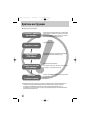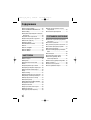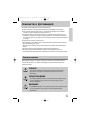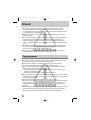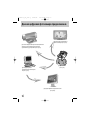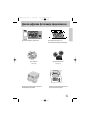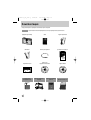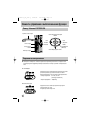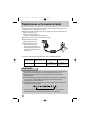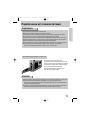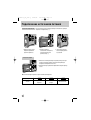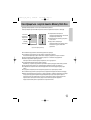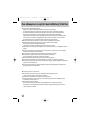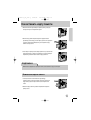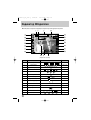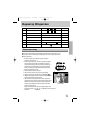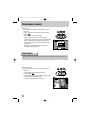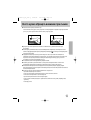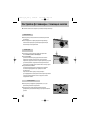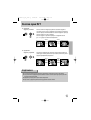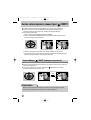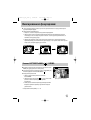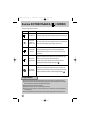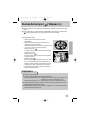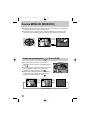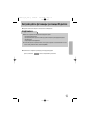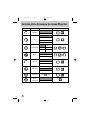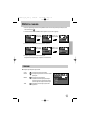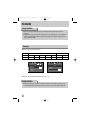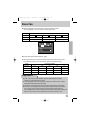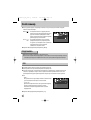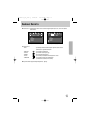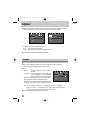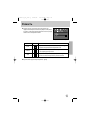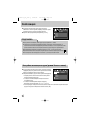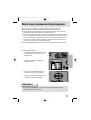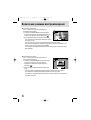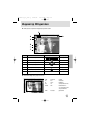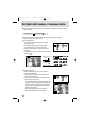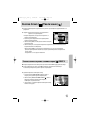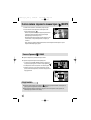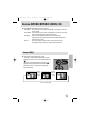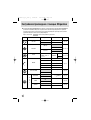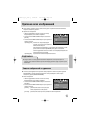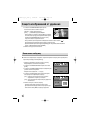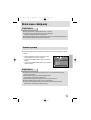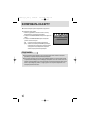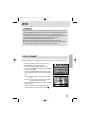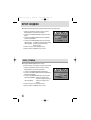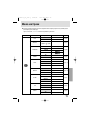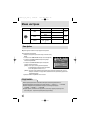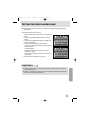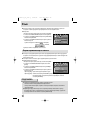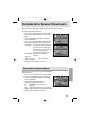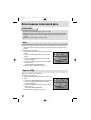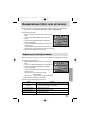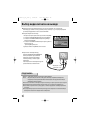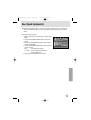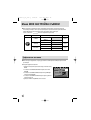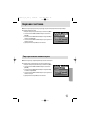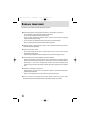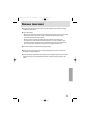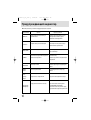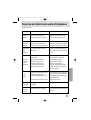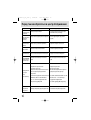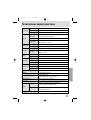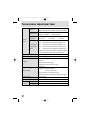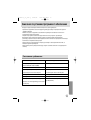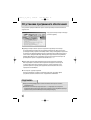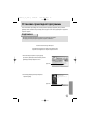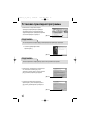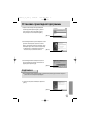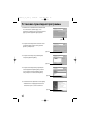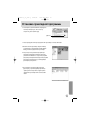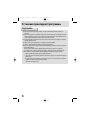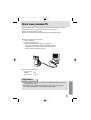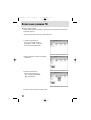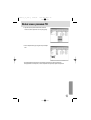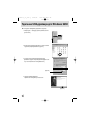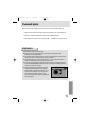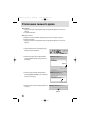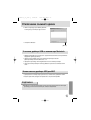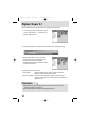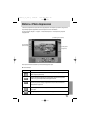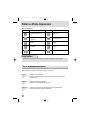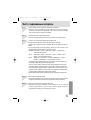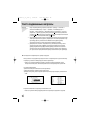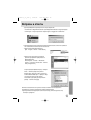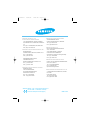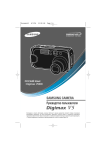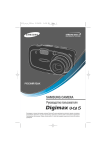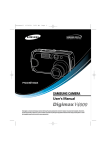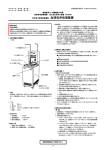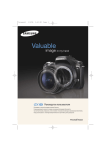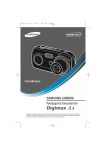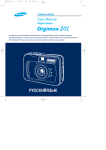Download Samsung DIGIMAX UCA4 Инструкция по использованию
Transcript
Document1
6/28/04
1:29 PM
Page 1
У Я
уководство пользователя
лагодарим за покупку фотокамеры компании Samsung.
данном руководстве излагается порядок пользования фотокамерой, объясняется, как вести
фотосъемку, пересылать отснятые снимки и пользоваться прикладным программным обеспечением.
&еред началом работы с новой фотокамерой внимательно прочитайте данное руководство.
uca401ru_02_V04.q
6/28/04
12:12 PM
Page 2
раткие инструкции
орядок работы с фотокамерой.
Установите драйвер
фотокамеры
еред подключением фотокамеры к с помощью USBкабеля следует установить ее драйвер. Установите
драйвер фотокамеры, который находится на компактдиске с программным обеспечением (стр. 75).
)делайте снимок (стр. 22)
делайте снимок
одсоедините
USB-кабель
роверьте питание
фотокамеры
роверка
[съемного диска]
одсоедините USB-кабель из комплекта фотокамеры к
разъемам USB на и фотокамере (стр. 81).
роверьте питание фотокамеры.
/сли питание выключено, нажмите кнопку питания
фотокамеры, чтобы включить ее (стр. 24).
Откройте 3О4О567 Windows и найдите [съемный
диск] (стр. 82).
7зображения могут быть повреждены, если для их копирования с карты памяти на используется
считыватель карт. ри передаче изображений, снятых на фотокамере, не забудьте соединить
фотокамеру и USB-кабелем из комплекта поставки. Обращаем ваше внимание на то, что
изготовитель не несет ответственности за утрату или порчу изображений на карте памяти вследствие
использования считывателя карт.
2
uca401ru_02_V04.q
6/28/04
12:12 PM
Page 3
одержание
О%&О'О(А
Bнакомство с фотокамерой ………………5
Описание значков …………………………5
Опасно! ………………………………………6
редупреждение ……………………………6
4нимание ……………………………………7
редупреждение Fедеральной комиссии
)GА по связи (FCC) ………………………7
5анная цифровая фотокамера
предназначена ………………………………8
омплектация ………………………………10
Элементы управления и выполняемые
ими функции ………………………………11
4ид спереди и сверху ……………………11
Bадняя панель ……………………………11
)низу / нопка У3)О3/OK ……………12
ереключатель режимов ………………12
7ндикатор …………………………………13
одключение источников питания ……14
7спользование адаптера переменного
тока (5 4/2,0 А) ……………………………15
одключение батарей питания…………16
7звлечение батареи ……………………16
ак обращаться с картой памяти Memory
Stick Duo ……………………………………17
ак вставить карту памяти ………………19
7звлечение карты памяти ………………19
Ъ+,А
7ндикатор ]-дисплея …………………20
6ачинаем съемку …………………………21
6а что нужно обращать внимание при
съемке ………………………………………23
6астройка фотокамеры с помощью кнопок…24
нопка питания ……………………………24
нопка спуска ……………………………24
нопка зума W/T……………………………24
нопка записи звукового комментария/
44/3_ ………………………………………26
нопка `акро/467B (наводка на резкость) 26
Fиксированная фокусировка: …………27
нопка FОbО4)cGА / 4d/4О ……27
нопка Автоспуск / 4право ………………29
нопка MENU/OK (`/6Ю/О) …………30
3ежим воспроизведения / нопка ]5 …30
6астройка работы фотокамеры при
помощи ]-дисплея………………………31
3абота с меню ……………………………33
3/]7`………………………………………33
3азмер ………………………………………34
ачество ……………………………………35
Экспозамер …………………………………36
ISO ……………………………………………36
iаланс белого………………………………37
Эффект………………………………………38
)ъемка ………………………………………38
3езкость ……………………………………39
Экспозиция …………………………………40
6астройка экспозиции от руки
(режим 6очная съемка) …………………40
(О-О./(+%+0.+
4ключение режима воспроизведения …41
4оспроизведение звукозаписи …………41
4оспроизведение видеоклипа …………42
4оспроизведение звукозаписи …………42
7ндикатор ]-дисплея …………………43
6астройка фотокамеры с помощью кнопок…44
нопка Эскиз/Увеличение ………………44
нопка записи звукового
комментария/44/3_ ………………………45
3
uca401ru_02_V04.q
6/28/04
12:12 PM
Page 4
одержание
нопка Удалить/ 467B……………………46
нопки 4d/4О/43А4О/ MENU/ OK …47
нопка ]5 ………………………………47
6астройка воспроизведения с помощью
]-дисплея…………………………………48
Удаление всех изображений ……………49
Bащита изображений от удаления ……49
4ключение слайд-шоу ……………………50
7зменить размер …………………………51
О73О4АbЬ 6А А3bУ ………………52
DPOF …………………………………………53
DPOF: )bА65А3b …………………………53
DPOF: 765/) ……………………………54
DPOF: CANCEL ……………………………54
0А'-О1А
`еню настроек ……………………………55
7мя файла …………………………………56
Автоматическое выключение……………57
Язык …………………………………………58
Fорматирование карты памяти…………58
6астройка 5аты/ 4ремени/ Fормата дата …59
4печатывание записанной даты ………59
Bвук …………………………………………60
Яркость ]5 ………………………………60
7нициализация (сброс всех установок) …61
7ндикатор состояния фотокамеры ……61
4ыбор видеосигнала на выходе ………62
iыстрый просмотр…………………………63
`еню `ОЯ 6А)b3ОpА )Ъ/`7 ……64
rрафическая заставка ……………………64
Bвуковая заставка…………………………65
Bвук при нажатии кнопки спуска ………65
4ажные замечания ………………………66
редупреждающий индикатор …………68
4
еред тем как обратиться в центр
обслуживания ………………………………69
bехнические характеристики …………71
-О&-А,,0О+ О2++3+0.+
Bамечания по установке программного
обеспечения ………………………………73
)истемные требования …………………73
Об установке программного обеспечения 74
Установка прикладной программы ……75
4ключение режима ……………………81
Удаление USB-драйвера для Windows
98SE …………………………………………84
)ъемный диск ………………………………85
Отключение съемного диска ……………86
Установка драйвера USB на
компьютере Macintosh ……………………87
7спользование драйвера USB для MAC …87
Digimax Viewer 2.1 …………………………88
3абота с Photo Impression ………………89
yасто задаваемые вопросы ……………90
uca401ru_02_V04.q
6/28/04
12:12 PM
Page 5
/накомство с фотокамерой
iлагодарим за покупку цифровой фотокамеры компании Samsung.
еред началом работы с камерой внимательно прочитайте данное руководство пользователя.
ри обращении в сервисный центр возьмите с собой фотокамеру и принадлежности, вызвавшие
неполадки в ее работе (например, батареи, карту памяти и т.п.)
4о избежание неприятных неожиданностей убедитесь, что фотокамера работает нормально, до ее
планируемого использования - в поездке, на важном мероприятии и т.п. омпания Samsung camera не
несет ответственности за любые потери и убытки, которые могут возникнуть вследствие неисправности
фотокамеры.
_раните данное руководство в надежном месте.
∗ Microsoft Windows и логотип Windows являются зарегистрированными товарными знаками корпорации
Microsoft в )GА и/или других странах.
∗ Apple, Mac и логотип QuickTime являются зарегистрированными товарными знаками компании Apple
computer.
∗ Memory Stick Duo является зарегистрированным товарным знаком корпорации Sony.
∗ 4се торговые марки и наименования изделий, упомянутые в данном руководстве, являются
зарегистрированными товарными знаками, находящимися в собственности соответствующих компаний.
Описание значков
5анное руководство содержит инструкции, которые помогут вам работать с фотокамерой правильно,
соблюдая меры безопасности. Это поможет вам предотвратить риск возникновения опасности для
здоровья окружающих.
ОА0О!
Bнак "ОА)6О!" указывает на опасную для жизни ситуацию, которая, если ее не
предотвратить, может привести к летальному исходу или тяжелым телесным
повреждениям.
-+%У-+7%+0.+
Bнак "3/5У3/]5/67/" указывает на потенциально опасную ситуацию, которая,
если ее не предотвратить, может привести к летальному исходу или тяжелым
телесным повреждениям.
(0.,А0.+
Bнак "467`А67/" указывает на потенциально опасную для жизни ситуацию, которая,
если ее не предотвратить, может привести к легким или средним телесным
повреждениям.
5
uca401ru_02_V04.q
6/28/04
12:12 PM
Page 6
Опасно!
6е пытайтесь переделать данную фотокамеру. Это может привести к возгоранию, телесным
повреждениям, поражению электрическим током или причинить значительный ущерб вам или
фотокамере. 4нутренний осмотр, обслуживание и ремонт должны выполняться дилером или в центре
по обслуживанию фототехники компании Samsung.
4о избежание взрыва не используйте данное изделие в непосредственной близости от горючих и
взрывоопасных газов.
6е пользуйтесь фотокамерой при попадании в нее жидкости или посторонних предметов. 4ыключите
фотокамеру и затем отсоедините источник питания (батареи или адаптер переменного тока).
Обратитесь к дилеру или в центр по обслуживанию фототехники компании Samsung. рекратите
пользоваться фотокамерой, так как это может привести к возгоранию или поражению электрическим
током.
6е вставляйте и не опускайте металлические или легковоспламеняющиеся посторонние предметы в
фотокамеру через функциональные проемы, например, отсеки для карты памяти или батарей. Это
может привести к пожару или поражению электрическим током.
6е касайтесь фотокамеры влажными руками. ри этом может возникнуть опасность поражения
электрическим током.
редупреждение
6е пользуйтесь фотовспышкой в непосредственной близости от людей или животных. )рабатывание
вспышки на очень близком расстоянии от глаз может повредить зрение.
4о время съемки не направляйте объектив фотокамеры прямо на сильный источник света.
4ы можете нанести непоправимый ущерб фотокамере или собственному зрению.
4 целях безопасности храните данное изделие и принадлежности к нему в недоступном для детей и
животных месте во избежание таких несчастных случаев, как:
• проглатывание батарей или небольших принадлежностей фотокамеры. ри несчастном случае
незамедлительно обращайтесь к врачу.
• 5вижущиеся части фотокамеры могут причинить телесные повреждения.
4 течение продолжительной эксплуатации батареи и фотокамера могут нагреться, что может привести к
неполадкам в работе фотокамеры. 4 этом случае оставьте фотокамеру на несколько минут в нерабочем
состоянии, чтобы она охладилась.
6е заряжайте батареи, не подлежащие зарядке. Это может привести к взрыву.
6е оставляйте фотокамеру в местах, подверженных действию крайне высоких температур, например, в
закрытом автомобиле, под прямым солнечном светом или в других местах со значительными
колебаниями температуры. 4ысокая температура может повредить детали фотокамеры и вызвать
возгорание.
6ичем не накрывайте работающую фотокамеру или включенный адаптер переменного тока. Это может
привести к повышенному тепловыделению и порче корпуса фотокамеры или вызвать возгорание.
4сегда пользуйтесь фотокамерой и ее принадлежностями в хорошо проветриваемом месте.
6
uca401ru_02_V04.q
6/28/04
12:12 PM
Page 7
(нимание
ротечка, перегрев или взрыв батарей могут стать причиной возгорания или телесных повреждений.
• 7спользуйте батареи, которые соответствуют требованиям для данной фотокамеры.
• 6е замыкайте батареи накоротко, не допускайте их нагрева, не бросайте после использования в
огонь.
• Убедитесь, что соблюдена полярность подключения батарей.
/сли вы не собираетесь работать с фотокамерой долгое время, извлеките из нее батареи.
iатареи могут протечь, при этом едкий электролит может нанести фотокамере непоправимый ущерб.
6е включайте фотовспышку, если она соприкасается с рукой или какими-либо предметами. 6е
дотрагивайтесь до фотовспышки после продолжительной работы с ней. Это может привести к ожогу.
6е перемещайте включенную фотокамеру, если к ней подключен адаптер переменного тока. осле
работы с фотокамерой всегда выключайте питание перед отсоединением шнура адаптера переменного
тока от сетевой розетки. еред перемещением фотокамеры убедитесь, что отсоединены все шнуры и
кабели. 4 противном случае возможно их повреждение и, как следствие, возгорание и поражение
электрическим током.
редупреждение 8едеральной комиссии 9А по связи (FCC)
• 5анное устройство было испытано в соответствии с ограничениями для цифровых устройств
класса B согласно пункту 15 правил FCC. 5анные ограничения направлены на защиту от
вредных помех в установках коммерческого назначения. 5анное устройство генерирует,
абсорбирует и способно излучать колебания высокой частоты. /сли установка и эксплуатация
изделия не проведены в соответствии с данными указаниями, возможно появление вредных
помех для радиосвязи. `ы не гарантируем полного отсутствия помех. /сли во время работы
данного устройства возникнут помехи, проделайте следующее.
7змените местоположение и направление антенн.
Увеличьте расстояние между фотокамерой и устройством, испытывающим воздействие
помех.
7спользуйте другую сетевую розетку, расположенную дальше от устройства,
испытывающего воздействие помех.
)вяжитесь с представителем компании Samsung или любым радиоинженером.
• 5анное устройство соответствует пункту 15 правил FCC.
• 7зменения или модификации, не санкционированные в прямой форме уполномоченной на то
стороной, могут повлечь за собой аннулирование прав пользователя на эксплуатацию данного
оборудования.
7
uca401ru_02_V04.q
6/28/04
12:12 PM
Page 8
%анная цифровая фотокамера предназначена
5ля просмотра изображений на
экране телевизора (см. стр. 62).
5ля печати изображений при помощи специального
принтера, DPOF-совместимого принтера и
фотомашины с функцией DPOF.(см. стр. 53).
5ля передачи файлов
изображений с фотокамеры на
(см. стр. 82).
5ля фотосъемки
(см. стр. 22).
5ля редактирования изображений на (см. стр. 89).
8
uca401ru_02_V04.q
6/28/04
12:12 PM
Page 9
%анная цифровая фотокамера предназначена
5ля создания цифрового фотоальбома.
5ля записи речи
(см. стр. 22)
5ля создания уникальной оберточной бумаги с
вашими цифровыми снимками.
5ля создания автопортрета и его
7спользования на персональном календаре.
5ля записи видеоклипов
(см. стр. 21)
5ля вставки изображений непосредственно
в любой электронный документ.
9
uca401ru_02_V04.q
6/28/04
12:12 PM
Page 10
омплектация
еред началом работы проверьте комплектацию данного изделия.
)ерой полосой отмечены принадлежности, которые приобретаются дополнительно.
ифровая фотокамера
yехол
Аудио- видеокабель
USB-кабель
3емень для переноски
3уководство пользователя
rарантийный талон
омпакт-диск с
программным обеспечением
Digimax Reader
Аккумуляторная
батарея(SLB-1037)
10
Адаптер переменного
тока (5 4)
арта памяти Memory
Stick Duo
iатарея Duracell CP-1
uca401ru_02_V04.q
6/28/04
12:12 PM
Page 11
Элементы управления и выполняемые ими функции
(ид спереди и сверху
нопка вкл/выкл питания
4идоискатель
нопка спуска
Объектив
7ндикатор
состояния
фотокамеры
Fотовспышка
rнезда
подключения
USB/ AV
rнездо подключения
источника
постоянного тока
/адняя панель
7ндикатор состояния фотовспышки (красный)
7ндикатор автофокусировки (зеленый)
4идоискатель
`икрофон
]идкокриста
ллический
(]) дисплей
7сточник звука
3ежим
воспроизведени
я / нопка ]5
ереключатель
режимов
Kнопка У3)О3/О
Ушко крепления
ремня для переноски
нопка Bум ближе
(ифровой зум)
нопка Bум дальше
(Эскиз)
* ри съемке с цифровым зумом изображение на ]-дисплее может отличаться от видимого в
видоискателе. омпозиция кадра на снимке будет такой, какой вы ее видите на ]-дисплее.
11
uca401ru_02_V04.q
6/28/04
12:12 PM
Page 12
Элементы управления и выполняемые ими функции
низу / нопка У-О-/OK
рышка отсека батарей
Отсек батарей
нопка Bвуковой комментарий/
44/3_
нопка
FОbО4)c
GА / 4d/4О
нопка
А4bО)У) /
43А4О
нопка MENU/OK
(`/6Ю/О)
нопка `акро/ Удалить / 4низ
)лот для карты
памяти
Fиксатор батарей
ереключатель режимов
3ежим работы выбирается с помощью переключателя режимов, расположенного на задней стенке
фотокамеры. 5анная цифровая фотокамера позволяет вести съемку в 3 режимах. Они перечислены
ниже.
3ежим 475/О
родолжительность съемки видеоклипа ограничена доступным
для записи временем, обусловленным емкостью памяти.
Fормат изображения и тип получаемого файла указаны ниже.
- 3азмер изображения : 640 x 480, 320 x 240
(по выбору пользователя)
- Fормат видеофайлов : *.avi(MJPEG)
3ежим записи звука
родолжительность записи звука ограничена доступным
объемом памяти (до 1 часа).
bип файла для записи звука: *.wav
12
uca401ru_02_V04.q
6/28/04
12:12 PM
Page 13
Элементы управления и выполняемые ими функции
3ежим FОbО)Ъ/`А
`ожно выбрать следующие режимы: А4bО (
съемка (
), `О7 6А)b3Оp7 (
), b/)b (
), 6очная
).
.ндикатор
bип
7ндикатор функций фотокамеры
ри включении питания
ак только фотокамера готова к съемке, мигает
и затем выключается синий индикатор.
`игает зеленый
индикатор
X
/сли фотокамера наведена на резкость (при
нажатии кнопки спуска до половины хода)
X
Bагорается зеленый
индикатор
Bначок автофокусировки
светится зеленым цветом.
/сли фотокамера не наведена на резкость (при
нажатии кнопки спуска до половины хода)
X
`игает зеленый
индикатор
7ндикатор автофокусировки
светится красным цветом
4о время зарядки фотовспышки
X
`игает красный индикатор
X
X
Bагорается красный
индикатор
X
Fотовспышка готова к работе (при
нажатии кнопки спуска до половины хода)
7ндикаторы состояния камеры ]идкокристаллический (]) дисплей
`игает зеленый индикатор
X
X
`игает зеленый индикатор
X
4о время видеосъемки
X
X
Bатем мигает синий индикатор.
4о время записи звука
X
Bагорается зеленый индикатор
ри подключении фотокамеры к X
X
`игает зеленый индикатор
4о время передачи данных между фотокамерой и X
X
4о время съемки
)иний индикатор мигает один раз в течение 1 сек.
X
X
ри включении автоспуска первые
Bначок
семь секунд синий индикатор мигает
Bагорается зеленый
автофокусировки
с
интервалом
в
1
сек.
4
течение
4о время работы автоспуска
последних трех секунд синий
индикатор
светится зеленым
индикатор быстро мигает с
цветом.
интервалом в 0,25 сек.
Bагорается зеленый
/сли в режиме Fотосъемка
X
X
индикатор
выключен ]-дисплей
4о время записи изображения
13
uca401ru_02_V04.q
6/28/04
12:12 PM
Page 14
одключение источников питания
Электропитание фотокамеры осуществляется двумя способами – с помощью батарей либо адаптера
переменного тока (100 ~ 250 4 перем./ 5 4 2,0 А пост.)
4 цифровой фотокамере рекомендуется использовать батареи следующих типов (хранившиеся после
выпуска не более одного года).
Одноразовые батареи: батарея CP-1
Аккумуляторные батареи: Digimax power pack(SLB-1037)
омплект поставки может отличаться в зависимости от страны.
Bарядка аккумуляторной батареи
[Digimax power pack (SLB-1037)]
Bарядка аккумуляторной батареи
- 4ставьте батарею в отсек для
аккумуляторов фотокамеры (стр. 16).
- одключите адаптер переменного тока
из комплекта поставки фотокамеры к
сетевой розетке.
О процессе зарядки аккумуляторной батареи можно судить по следующим индикаторам.
7ндикация
(синие светодиоды)
Bарядка
`игает один светодиод `игают два светодиода 4ключаются три светодиода
Bаряжена на 0%.
Bаряжена
Bаряжена
приблизительно на 50%. приблизительно на 100%.
О%А/А
/сли индикаторы не работают даже после того как вставлена батарея и включено питание зарядного
устройства, еще раз проверьте полярность подключения аккумуляторной батареи (стр. 16).
6е подключайте адаптер переменного тока к сетевой розетке, когда вставлена батарея, не
подлежащая зарядке.
Оптимальная температура для зарядки аккумуляторной батареи во время работы с фотокамерой
5°C ~ 40°C Учтите, что процесс зарядки может замедлиться или совсем прекратиться при
температурах выше или ниже оптимальной.
ри зарядке аккумуляторной батареи во время работы с фотокамерой мигание синего индикатора
сигнализирует о сбое процесса зарядки.
Убедитесь, что батарея вставлена правильно и ее температура соответствует оптимальным
значениям. /сли это не помогло, обратитесь в ближайший центр по обслуживанию.
14
uca401ru_02_V04.q
6/28/04
12:12 PM
Page 15
одключение источников питания
О%А/А
4ажные сведения по использованию батарей питания
4ыключайте питание фотокамеры, когда она не используется.
6е заряжайте батареи, не подлежащие зарядке. Это может привести к взрыву или возгоранию.
Отключите батареи, если вы не будете пользоваться фотокамерой долгое время.
iатареи, если их оставить внутри фотокамеры, со временем могут потерять заряд, а также потечь.
6изкая температура (ниже O°C) может повлиять на работу батарей и уменьшить срок их действия.
/мкость батарей обычно восстанавливается при нормальной температуре.
осле продолжительной работы корпус фотокамеры может нагреться. Это совершенно нормально.
/сли вы собираетесь пользоваться фотокамерой в течение продолжительного времени,
подключите к ней адаптер переменного тока (54/ 2,0 А пост. тока на выходе).
7спользование адаптера переменного тока (5 4/2,0 А)
/сли поблизости имеется сетевая розетка,
использование адаптера переменного тока (5 4 2,0 A)
позволит вам пользоваться фотокамерой долгое время.
одсоедините штеккер адаптера к предназначенному
для него гнезду на фотокамере (DC IN 5V).
ри использовании адаптера переменного тока
извлеките из фотокамеры батареи.
ОА0О!
4сегда выключайте кнопку электропитания перед отключением адаптера переменного тока от сети.
ри пользовании любым устройством, работающим от сети, важно соблюдать технику
безопасности. 6е допускайте попадания воды на фотокамеру или адаптер, а также проникновения
во внутрь металлических предметов.
Убедитесь, что характеристики адаптера переменного тока (5 4/ 2,0 A) соответствуют техническим
требованиям данной фотокамеры. 4 противном случае вы теряете право на гарантию.
15
uca401ru_02_V04.q
6/28/04
12:12 PM
Page 16
одключение источников питания
одключение батарей питания : /сли после подключения батарей фотокамера не включается, проверьте
полярность их подключения (+, -).
1. )двиньте крышку отсека
батарей в направлении
стрелки и откройте ее.
2. 4ставьте батареи в
соответствии с полярностью,
обозначенной для них на
крышке отсека (+, -).
3. yтобы закрыть крышку
отсека батарей, сдвиньте
ее до щелчка.
7звлечение батареи
1. 4ыключите питание фотокамеры. Откройте крышку отсека для
батареи и освободите батарею, нажав рычажок фиксатора.
iатарея слегка выдвинется из отсека.
2. 7звлеките батарею в указанном направлении и закройте крышку
отсека.
)остояние батареи отображается тремя значками на ]-дисплее.
7ндикатор батарей питания
)остояние батарей
питания
16
iатареи полностью
заряжены
риготовьте новые
батареи
iатареи питания разряжены.
Bамените их на новые
uca401ru_02_V04.q
6/28/04
12:12 PM
Page 17
ак обращаться с картой памяти Memory Stick Duo
5анная фотокамера работает только с картой памяти Memory Stick Duo.
6екоторые модели карты памяти Memory Stick Duo не имеют переключателя защиты от записи (B).
онтактные
площадки (A)
ереключате
ль защиты от
записи (B)
6аклейка (C)
Bадняя панель
ередняя панель
арта памяти [Memory Stick Duo]
6е прикасайтесь пальцами или
металлическими предметами к контактным
площадкам карты памяти (A).
5елая надпись на наклейке (C), не давите
на нее с силой.
арту памяти, помещенную в
предназначенный для нее адаптер, можно
использовать в других совместимых
устройствах.
6е вставляйте карту памяти в совместимое устройство без адаптера.
6е вставляйте пустой адаптер без карты памяти в совместимое устройство.
7спользование адаптера без карты памяти может повредить устройство, в которое он вставлен.
ри использовании адаптера Memory Stick Duo убедитесь, что вставляете карту правильно.
4ставьте карту памяти в адаптер до конца.
/сли карта памяти вставлена в адаптер неправильно, она не будет работать.
6е приклеивайте наклейки на карту памяти и адаптер.
6аклейки могут оторваться при установке карты памяти в адаптер или другое совместимое устройство.
ри установке карты памяти в слот не прикладывайте чрезмерных усилий и не сгибайте ее.
6е прикасайтесь пальцами или металлическими предметами к контактным площадкам адаптера карты
памяти.
6е допускайте попадания грязи или посторонних предметов в слот адаптера карты памяти.
6е оставляйте карту памяти с адаптером в местах, подверженных воздействию высоких температур.
`одели, имеющие переключатель защиты от записи сзади карты, позволяют предотвратить случайную
потерю данных при удалении файлов или форматировании карты. 5ля защиты данных сдвиньте
переключатель на карте памяти вверх. yтобы снять защиту данных, сдвиньте переключатель вниз.
ереключатель защиты данных можно сдвинуть любым тонким заостренным предметом.
еред началом съемки сдвиньте переключатель на карте памяти вниз.
17
uca401ru_02_V04.q
6/28/04
12:12 PM
Page 18
ак обращаться с картой памяти Memory Stick Duo
Уход за картой памяти Memory Stick Duo
(5алее по тексту карта памяти Memory Stick Duo называется "карта памяти").
Fотокамера оснащена встроенной флэш-памятью емкостью 32 `б, позволяющей записывать
фотоснимки и видеоклипы. Однако можно увеличить объем памяти, используя приобретаемую
дополнительно карту памяти, что позволит хранить больше изображений и видеоклипов.
еред первым использованием вновь приобретенной карты памяти обязательно отформатируйте ее
(см. стр. 58); также не забудьте отформатировать карту памяти, если данные на ней не читаются
фотокамерой или какие-то изображения были записаны на другой фотокамере.
4ыключайте питание фотокамеры, когда вы вставляете или извлекаете карту памяти.
_арактеристики карты памяти ухудшаются при ее многократном использовании.
4 этом случае необходимо приобрести новую карту.
rарантия компании Samsung не распространяется на износ карты памяти.
арта памяти сложное электронное устройство. 6е сгибайте и не роняйте ее, не подвергайте сильным
ударам.
6е храните карту памяти в зоне действия сильного электрического или магнитного поля - например,
возле акустической системы или телевизора.
6е используйте и не храните карту в экстремальных температурных условиях.
6е допускайте загрязнения карты памяти или попадания на нее жидкости.
/сли это произойдет, протрите карту начисто мягкой тканью.
/сли карта памяти не используется, храните ее в оригинальной упаковке.
7нтенсивное использование карты памяти приводит к ее нагреву. Это совершенно нормально.
6е используйте карту памяти, если она уже использовалась в других моделях цифровых фотокамер или
устройствах чтения карт памяти.
6е используйте карту памяти, отформатированную на другой модели цифровой фотокамеры или на
другом устройстве чтения карт памяти.
)охранность данных на карте памяти
6е вынимайте карту памяти, пока мигает индикатор автофокусировки (зеленый).
так как это может повредить записанные на нее данные.
омпания Samsung не несет ответственности за потерю данных.
3екомендуем копировать важные данные с карты памяти на другие носители, например, дискеты,
жесткие диски, компакт-диски и т.п.
/сли невозможно сделать снимок
ри нажатии кнопки спуска появляется сообщение [CARD FULL!], и затвор не срабатывает.
yтобы увеличить свободную память фотокамеры, замените карту памяти или удалите ненужные
снимки, хранящиеся в памяти.
18
uca401ru_02_V04.q
6/28/04
12:12 PM
Page 19
ак вставить карту памяти
1. 4ыключите питание фотокамеры и откройте крышку отсека для
батареи, потянув ее в направлении стрелки.
2. 4ставьте карту памяти лицевой стороной к передней панели
фотокамеры (к объективу), контакты карты должны быть обращены
в сторону задней панели (]-дисплея), затем задвиньте карту
памяти в слот до щелчка.
3. yтобы закрыть крышку отсека батарей, сдвиньте ее до щелчка. /сли
карта памяти входит с трудом, не вставляйте ее с силой. роверьте
направление установки и затем вставьте карту правильно.
О%А/А
4ы можете повредить слот для карты памяти, если вставляете карту не тем концом.
.звлечение карты памяти
1. ) помощью кнопки питания выключите фотокамеру.
Откройте крышку отсека для батарей и осторожно нажмите на
карту памяти до щелчка. арта памяти слегка выдвинется из
отсека.
2. 7звлеките карту памяти в указанном направлении и закройте
крышку отсека.
19
uca401ru_20_V04.q
6/28/04
12:13 PM
Page 20
ндикатор -дисплея
@а A1-дисплее отображается информация о выбранных при съемке функциях и настройках.
1
21
20
19
18
2
17
3
16
4
15
5
6
14
7
13
8
12
9
10
11
[ 8зображение и состояние ]
No.
Описание
1
атарея
тр.16
2
ежим записи
тр.12~13
3
редупреждение о вибрации фотокамеры
тр.23
4
(отовспышка
тр.28
5
,ремя срабатывания автоспуска
тр.29
6
.акро
тр.26
7
Экспозамер
тр.36
8
1оррекция экспозиции
9
амка автофокусировки
10
час
01:00 PM
тр.59 ~ 60
11
6ата
2004/05/01
тр.59 ~ 60
12
8ндикатор карты памяти MS DUO
тр.19
13
аланс белого
тр.37
14
ISO
тр.36
20
начки
LT
траница
тр.40
uca401ru_20_V04.q
6/28/04
12:13 PM
Page 21
ндикатор -дисплея
15
езкость
тр.39
16
1ачество изображения
тр.35
17
азмер изображения
2272, 2048, 1600, 1024, 640
18
1оличество оставшихся для съемки кадров
29
6оступное время для записи (видео/звук)
00:01:50 / 01:00:00
тр.21 ~ 22
19
1оэффициент цифрового зума
X4.0
тр.25
20
Mифровой
21
вуковой комментарий
тр.34
тр.26
ачинаем съемку
Nсли карта памяти вставлена в фотокамеру, фотокамера будет работать именно с ней.
Nсли карта памяти не вставлена, фотокамера работает только со встроенной памятью.
апись видеоклипа
1. ,ставьте батареи (стр.16). ,ставьте батареи, соблюдая
полярность подключения (+ / -).
2. ,ставьте карту памяти (стр. 19). оскольку данная фотокамера
имеет встроенную память 32 .б, устанавливать карту памяти
необязательно.Nсли карта памяти не установлена, снимки будут
записываться во встроенной памяти. Uтобы увеличить емкость
памяти, установите карту памяти.Nсли вставлена карта памяти,
снимки будут записываться на нее.
3. акройте крышку отсека для батарей.
4. @ажмите кнопку питания, чтобы включить фотокамеру.
5. двиньте переключатель режимов в положение ,86NО(
).
6. @аправьте фотокамеру на объект съемки и скомпонуйте кадр с
помощью видоискателя или A1-дисплея.
7. ри нажатии на кнопку спуска начнется запись видеоклипа,
продолжительность которой ограничена доступным для записи
временем. Nсли отпустить кнопку спуска, запись видеоклипа
все равно будет продолжаться. 6ля остановки записи снова
нажмите на кнопку спуска.
(ормат изображения и тип получаемого файла указаны ниже.
- азмер изображения : 640 x 480, 320 x 240 (,ыбирается пользователем)
- Xип файла
: *.avi(MJPEG)
STANDBY
[ ежим ,86NО ]
21
uca401ru_20_V04.q
6/28/04
12:13 PM
Page 22
ачинаем съемку
апись звука
`аги 1-4 аналогичны описанным в рекомендациях по записи
видеоклипа.
5. двиньте переключатель режимов в положение А8Ь
,У1А (
).
6. 6ля записи звука нажмите кнопку спуска.
- @ажмите кнопку спуска один раз, и звукозапись будет
продолжаться в течение всего доступного для записи времени
(макс: 1 час) ,ремя записи отображается на A1-дисплее.
- Nсли кнопку спуска отпустить, запись звука все равно будет
продолжаться.
- 6ля остановки записи снова нажмите на кнопку спуска.
- Xип файла для записи звука: *.wav
STANDBY
START:SHUTTER
[ ежим А8Ь ,У1Аe ]
ОАА
6ля записи звука оптимальное расстояние между вами и фотокамерой (микрофоном) порядка 40 см
апись фотоснимка
`аги 1-4 аналогичны описанным в рекомендациях по записи
видеоклипа.
5. двиньте переключатель режимов в положение
(ОXОЪN.1А (
).
6. @аправьте фотокамеру на объект съемки и скомпонуйте кадр с
помощью видоискателя или A1-дисплея.
7. Uтобы сделать снимок, нажмите кнопку спуска.
[ ежим (ОXОЪN.1А ]
22
uca401ru_20_V04.q
6/28/04
12:13 PM
Page 23
а что нужно обращать внимание при съемке
@ажатие кнопки спуска до половины хода
легка нажмите кнопку спуска, чтобы убедиться в точной фокусировке и зарядке батареи фотовспышки
(см. стр. 13). Uтобы сделать снимок, нажмите кнопку спуска до упора.
[ легка нажмите кнопку спуска ]
[ @ажмите кнопку спуска ]
6оступное для записи время может изменяться в зависимости от условий съемки и настроек
фотокамеры.
Nсли выбраны режимы ,спышка отключена или .едленная синхронизация, на A1-дисплее может
появиться предупреждающий индикатор вибрации фотокамеры (
). , этом случае выберите режим
съемки c фотовспышкой.
1оррекция экспозиции при съемке в условиях встречного света. ри съемке вне помещения не
направляйте объектив фотокамеры в сторону солнца, так как снимок может получиться темным из-за
встречного света. ри встречном свете используйте заполняющую вспышку (стр. 28), точечный
экспозамер (стр. 36) или экспокоррекцию (стр. 40).
@е заслоняйте объектив или фотовспышку во время съемки.
оскольку при съемке с расстояния менее 1,5 м полученное изображение может отличаться от
изображения в видоискателе, рекомендуется компоновать кадр с помощью A1-дисплея.
8спользование A1-дисплея в течение продолжительного времени приводит к разряду батарей.
6ля увеличения срока службы батарей питания советуем чаще выключать A1-дисплей и пользоваться
оптическим видоискателем.
, некоторых случаях система автофокусировки может не сработать.
- ри съемке малоконтрастного объекта.
- Nсли у объекта высокая отражающая способность или он сам сильно светится.
- Nсли объект съемки движется с большой скоростью.
- ри сильном отраженном свете или очень ярком фоне.
- Nсли на объекте съемки преобладают горизонтальные линии или он очень узкий (например, палка,
флагшток).
- Nсли вокруг темно
23
uca401ru_20_V04.q
6/28/04
12:13 PM
Page 24
астройка фотокамеры с помощью кнопок
ежимы съемки можно настроить при помощи кнопок фотокамеры.
1нопка питания
8спользуется для включения и выключения электропитания
фотокамеры.
осле определенного периода бездействия фотокамера
автоматически переходит в режим энергосбережения для
экономии энергии батарей питания.
1нопка спуска
8спользуется для съемки или записи звука в режимах :
(ОXОЪN.1А/А8Ь ,У1А/,86NО.
, режиме ,86NО :
при нажатии кнопки спуска до упора включается запись
видеоклипа. @ажмите кнопку спуска, и начнется запись
видеоклипа, продолжительность которой ограничена доступным
для записи временем, обусловленным свободным местом в
памяти. 6ля остановки записи снова нажмите на кнопку спуска.
, режиме (ОXОЪN.1А
при нажатии кнопки спуска до половины хода становится
активной автофокусировка, идет проверка состояния
фотовспышки.
ри нажатии кнопки спуска до конца происходит
фотографирование и запись данных снимка. ри выборе записи
звукового комментария она начнется сразу после записи
изображения в память.
1нопка зума W/T
8спользуется для цифрового зуммирования, то есть для
увеличения/уменьшения изображения.
ри нажатии на кнопку зума (W/T) появляется полоса
зуммирования, расположенная вверху по центральной оси A1дисплея.
24
uca401ru_20_V04.q
6/28/04
12:13 PM
Page 25
нопка зума W/T
ум k8AN
Mифровой зум k8AN
: нажатие кнопки X активирует программное обеспечение цифрового
зума. Nсли отпустить кнопку T, цифровой зум остановится на выбранном
значении. ри достижении максимального значения цифрового зума (4X)
нажатие кнопки X ни к чему не приводит.
начение цифрового зума можно проверить по цифровым меткам
[X1,1 ~ X 4,0] рядом со шкалой масштабирования.
нажатие
кнопки зума
T.
[ ум 6АkЬ`N ]
ум 6АkЬ`N
Mифровой зум 6АkЬ`N
нажатие
кнопки зума
T.
[ Mифровой зум 2,0X ]
[ Mифровой зум 4,0X ]
: когда включен цифровой зум, при каждом нажатии кнопки W масштаб
съемки будет пошагово уменьшаться. ри освобождении кнопки зума W
цифровое зуммирование прекращается.
@ажатие
кнопки
6АkЬ`N W.
[Mифровой зум 4,0X]
@ажатие
кнопки
6АkЬ`N W.
[Mифровой зум 2,0X]
[ум 6АkЬ`N]
ОАА
Uтобы использовать функцию цифрового зуммирования, необходимо включить A1-дисплей.
олучение снимков с цифровым зумом занимает несколько большее время. 6ля данного действия
потребуется некоторое время.
Mифровой зум недоступен во время записи видеоклипа.
ри съемке с цифровым зумом возможно ухудшение качества снимков.
25
uca401ru_20_V04.q
6/28/04
12:13 PM
Page 26
нопка записи звукового комментария ( )/ ../01
,о время отображения меню нажмите кнопку ,,Nl, чтобы сдвинуть курсор субменю вверх.
1огда на A1-дисплее нет меню, кнопка ,,Nl выполняет функцию кнопки записи звука. 1
записанному снимку вы можете добавить звук, например, свой звуковой комментарий.
апись звукового комментария.
1. двиньте переключатель режимов в положение (ОXОЪN.1А.
2. @ажмите кнопку ,У1О,Оm 1О..N@XА8m. Nсли на A1-дисплее появился индикатор записи
звукового комментария, настройка закончена.
STOP:SHUTTER
[ одготовка к записи звукового комментария ]
[ апись звукового комментария ]
3. @ажмите на кнопку спуска, чтобы сделать снимок. нимок записывается на карте памяти.
4. вук будет записываться в течение десяти секунд с момента записи снимка. ,о время записи звука
нажатие кнопки спуска прекращает запись звукового комментария.
нопка 2акро (
)/ . (наводка на резкость)
,о время отображения меню нажмите кнопку ,@8, чтобы перейти от главного меню к субменю или
сдвинуть курсор субменю вниз.
1огда меню не отображается, с помощью кнопок .А1О (
)/,@8 можно вести в режиме
(отосъемка макросъемку с расстояния 6 ~ 60 см.
@ажмите кнопку
.А1О.
[ Автофокусировка ]
[ .акро ]
ОАА
, режиме макросъемки возможна вибрация фотокамеры. , этом случае используйте штатив.
ри макросъемке рекомендуется компоновать кадр с помощью A1-дисплея.
26
uca401ru_20_V04.q
6/28/04
12:13 PM
Page 27
3иксированная фокусировка:
Uтобы произвести наводку на резкость для объекта, расположенного не по центру, воспользуйтесь
функцией блокировки фокуса.
8спользование блокировки фокуса
1. Убедитесь, что объект находится в центре рамки автофокусировки.
2. @ажмите кнопку спуска до половины хода.,ключение индикатора автофокусировки (зеленого)
сигнализирует о том, что наводка на резкость окончена. Uтобы не сделать случайный снимок, не
нажимайте кнопку спуска до упора.
3. родолжайте удерживать кнопку спуска нажатой до половины хода и, перемещая фотокамеру,
перекомпонуйте кадр, затем нажмите кнопку спуска до упора, чтобы сделать снимок. Nсли отпустить
кнопку спуска, блокировка фокуса будет отменена.
[ нимаемая сцена ]
[ @ажмите кнопку спуска до половины
хода и наведите резкость на объект ]
нопка 3О5О.67А (
[ ерекомпонуйте кадр и нажмите
кнопку спуска до упора ]
) / .8/.О
,о время отображения меню на A1-дисплее при нажатии кнопки
,kN,О ( ) курсор сдвигается к левому значку.
1огда на A1-дисплее не отображается меню, кнопка ,kN,О ()
выполняет функцию кнопки (ОXО,n`1А ( ).
,ыбор режима фотовспышки
1. двиньте переключатель режимов в положение
(ОXОЪN.1А.
2. @ажимайте кнопку (отовспышка ( ) до тех пор, пока на A1дисплее не появится индикатор нужного режима
фотовспышки.
3. @а A1-дисплее появляется индикатор режима фотовспышки.
,ыбирайте правильные параметры фотовспышки исходя из
условий съемки.
[ ,ыбор режима Автовспышка ]
°‹она действия вспышки (А,XО) : 0,2 ~ 2м
27
uca401ru_20_V04.q
6/28/04
12:13 PM
Page 28
нопка 3О5О.67А (
) / .8/.О
8ндикатор режима (отовспышка
@АUО1
ежим фотовспышки
Описание
Автовспышка
Nсли объект съемки или фон темные, фотовспышка включается автоматически.
Устранение
эффекта
"красные глаза"
Nсли объект съемки или фон темные, фотовспышка включается автоматически,
при этом специальная функция устраняет эффект "красные глаза".
(отовспышка срабатывает независимо от освещения. 8нтенсивность
аполняющая
вспышка
излучения фотовспышки изменяется в соответствии с доминирующими
условиями съемки. Uем ярче фон или объект съемки, тем слабее излучение
фотовспышки.
6ля достижения правильной экспозиции фотовспышка подсвечивает объект
.едленная
синхронизация
синхронно с медленной скоростью срабатывания затвора.
,о время съемки при слабой освещенности на A1-дисплее появляется
предупреждающий индикатор вибрации фотокамеры (
Отключение
фотовспышки
).
(отовспышка не срабатывает. ,ыбирайте данный режим в тех местах, где
фотосъемка со вспышкой запрещена. 1огда съемка производится при слабом
освещении, на A1-дисплее появляется индикатор вибрации камеры (
).
ОАА
Uастое использование фотовспышки приводит к уменьшению срока службы батарей питания.
, нормальных рабочих условиях время зарядки фотовспышки обычно составляет около 5 секунд.
Nсли батареи питания старые, время зарядки увеличивается.
, режиме видео фотовспышка не работает.
роизводите съемку с учетом зоны действия фотовспышки.
Nсли объект сильно отражает свет или расстояние до него слишком мало, качество изображения
не гарантируется.
осле срабатывания фотовспышки A1-дисплей на время зарядки фотовспышки выключается.
28
uca401ru_20_V04.q
6/28/04
12:13 PM
нопка Автоспуск (
Page 29
)/ .право ()
,о время отображения меню на A1-дисплее при нажатии кнопки ,А,О курсор сдвигается к значку
субменю.
1огда на A1-дисплее не отображается меню, кнопка ,А,О выполняет функцию кнопки Автоспуск
(
). 6анная функция используется, когда фотограф хочет сам оказаться в кадре.
,ыбор функции автоспуска.
1. двиньте переключатель режимов в положение
(ОXОЪN.1А.
2. @ажимайте кнопку А,XОУ1, пока на A1-дисплее не
появится индикатор нужного режима.
@а A1-дисплее появляется значок съемки с автоспуском через
10 сек, через 2 сек или значок двойного автоспуска.
• Автоспуск через 10 сек (
):
после нажатия кнопки спуска на пульте 6У съемка происходит
с задержкой в 10 секунд.
• Автоспуск через 2 сек (
):
после нажатия кнопки спуска на пульте 6У съемка происходит
с задержкой в 2 секунд.
• 6войной автоспуск (
):
один снимок будет сделан приблизительно через 10 сек, а еще
через 2 сек второй снимок. ри съемке с фотовспышкой, в
зависимости от времени ее зарядки, срабатывание автоспуска
с задержкой в 2 сек может произойти позже этого времени.
3. Xеперь после нажатия кнопки спуска снимок будет сделан по
истечении выбранного времени.
[ ,ыбор автоспуска через 10 сек ]
ОАА
Установка по умолчанию ,n1k.
ъемка с автоспуском сопровождается следующей индикацией:
ри выборе автоспуска через 10 сек : индикатор мигает в течение первых 7 сек с интервалом в 1 сек.
Оставшиеся 3 сек он мигает с интервалом в 0,25 сек.
ри выборе автоспуска через 2 сек : индикатор мигает в течение 2 сек с интервалом в 0,25 сек.
Nсли во время автоспуска нажать кнопку питания, кнопку автоспуска или сдвинуть переключатель
режимов, функция автоспуска будет отменена.
апись видеоклипа возможна только с автоспуском с задержкой в 10 сек. , режимах звукозаписи и
XN1X функция автоспуска не работает.
29
uca401ru_20_V04.q
6/28/04
12:14 PM
Page 30
нопка MENU/OK (2/Ю/О)
,о время отображения меню на A1-дисплее с помощью кнопок можно изменить значения параметров
и подтвердить сделанные изменения с помощью кнопки OK.
1огда на A1-дисплее не отображается меню, с помощью кнопки MENU/OK можно вызвать на A1дисплей меню текущего режима фотокамеры. ри повторном нажатии кнопки, меню выключается.
@ажмите
кнопку MENU
2272
MODE
AUTO
NIGHT
MYSET
TEXT
[ .N@Ю выкл ]
0ежим воспроизведения (
[ .N@Ю вкл ]
) / нопка 6ля просмотра хранящихся в памяти снимков нажмите и
удерживайте нажатой в течение 2 сек кнопку ,оспроизведение /
A16 (
).
Uтобы во время просмотра записанных снимков на A1-дисплее
увидеть информацию о текущем снимке, нажмите (но не
удерживайте) кнопку ,оспроизведение / A16 (
).
6ля выведения на A1-дисплей дополнительной информации в
режиме обычной съемки последовательно нажимайте (но не
удерживайте) кнопку ,оспроизведение / A16 (
).
@ажатие
кнопки A16
[ 8зображение и полная информация ]
@ажатие
кнопки A16
[ 8зображение и основная информация ]
@ажатие кнопки A16
30
AUTO
[ A16 выкл ]
uca401ru_20_V04.q
6/28/04
12:14 PM
Page 31
астройка работы фотокамеры при помощи -дисплея
(ункции съемки можно настроить с помощью меню на A1-дисплее.
ОАА
.еню не отображается на A1-дисплее в следующих случаях:
- ри нажатии другой кнопки.
- ри обработке данных сделанного снимка (когда мигает индикатор автофокусировки рядом с
видоискателем)
- 1огда батареи питания разряжены.
Nсли на A1-дисплее отображается меню, кнопка спуска не работает и съемка невозможна. Uтобы
начать съемку, выключите меню, нажав кнопку MENU.
, зависимости от выбранного режима доступны следующие функции.
ункты, отмеченные
являются настройками по умолчанию.
31
uca401ru_20_V04.q
6/28/04
12:14 PM
Page 32
астройка работы фотокамеры при помощи -дисплея
начок меню
sлавное меню
убменю
MULTI
METERING
SPOT
AUTO
100
ISO
200
400
WHITE BALANCE
AUTO
DAYLIGHT
CLOUDY
SUNSET
FLUORESCENT
TUNGSTEN
NORMAL
EFFECT
B&W
SEPIA
SINGLE
SHOOTING
CONTINUOUS
AEB
SOFT
SHARPNESS
NORMAL
VIVID
32
EXPOSURE
+2.0EV~+0.0EV ~-2.0EV
MANUAL
AUTO
EXPOSURE
1/8, 1/4, 1/2, 1, 2, 4, 8 SEC
ежимы работы фотокамеры
uca401ru_20_V04.q
6/28/04
12:14 PM
Page 33
0абота с меню
1. ,ключите фотокамеру и нажмите кнопку MENU. оявится меню всех режимов фотокамеры, кроме
меню записи звука (
).
2. помощью кнопок ,kN,О/ ,А,О можно перейти от одного меню к другому.
2272
MODE
AUTO
NIGHT
MYSET
TEXT
@ажмите кнопку
,kN,О или ,А,О.
AUTO
@ажмите кнопку
,kN,О или ,А,О.
AUTO
SIZE
2272X1704
2048X1536
1600X1200
1024X768
2272
ISO
AUTO
AUTO 2272
QUALITY
S.FINE
FINE
NORMAL
3. помощью кнопок ,,Nl/ ,@8 можно выбрать субменю.
2272
MODE
AUTO
NIGHT
MYSET
TEXT
@ажмите кнопку
,,Nl или ,@8.
AUTO
2272
MODE
@ажмите кнопку
,,Nl или ,@8.
AUTO
NIGHT
MYSET
TEXT
2272
MODE
AUTO
NIGHT
MYSET
TEXT
4. ,ыберите субменю, а затем нажмите кнопку OK.
,ыбранная вами настройка будет сохранена, и меню исчезнет.
0/2
,ыберите нужный режим фотосъемки.
AUTO
NIGHT
MYSET
TEXT
: используется для обычной съемки.
: используется для съемки ночью или в темное
время суток.
: используется для сохранения
пользовательских настроек фотокамеры.
охраняются любые сделанные настройки,
кроме настроек австоспуска и записи звука.
: данный режим используется для съемки
документов.
2272
MODE
AUTO
NIGHT
MYSET
TEXT
AUTO
[ ежим (ОXОЪN.1А ]
33
uca401ru_20_V04.q
6/28/04
12:14 PM
Page 34
0/2
ОАА
, режиме Xекст фотокамера переходит в режим макросъемки и функция фотовспышки не
работает.
8зображение, полученное при съемке в режиме XN1X, можно преобразовать в текстовый файл с
помощью программы Digimax Reader. одробные сведения о работе с Digimax Reader доступны в
меню правка программы.
0азмер
,ыберите нужный размер изображения.
ежим
ежим (ОXОЪN.1А
ежим ,86NО
начок
2272
2048
1600
1024
640
640
320
азмер
2272x1704
2048x1536
1600x1200
1024x768
640x480
640x480
320x240
AUTO
NOR
SIZE
2272X1704
2048X1536
1600X1200
1024X768
SIZE
2272
640X480
320X240
[ ежим (ОXОЪN.1А ]
320
[ ежим ,86NО ]
, режиме XN1X разрешение фиксированное – [2272 x 1704].
ОАА
Uем выше разрешение, тем меньше снимков можно сделать, так как снимок, сделанный с более
высоким разрешением, занимает больше памяти, чем снимок, сделанный с низким разрешением.
34
uca401ru_20_V04.q
6/28/04
12:14 PM
Page 35
ачество
,ыберите коэффициент сжатия в зависимости от предназначения ваших снимков.
Uем выше коэффициент сжатия, тем ниже качество получаемого снимка.
ежим (ОXОЪN.1А
ежим
начок
убменю
S.FINE
FINE
NORMAL
(ормат файла
jpeg
jpeg
jpeg
ISO
AUTO
AUTO 2272
QUALITY
S.FINE
FINE
NORMAL
[ ежим (ОXОЪN.1А ]
, режиме XN1X разрешение фиксированное – [FINE].
азмер изображения, качество и количество снимков, которые можно записать на карту памяти.
(ри 32 .б встроенной памяти; на основе измерений, сделанных в корпорации Samsung)
ежим
ежим (ОXОЪN.1А
Quality/Size
2272
2048
1600
1024
640
S.FINE
14
16
FINE
28
35
29
67
159
58
142
306
NORMAL
43
53
80
165
360
ОАА
S.FINE – самое высокое качество, NORMAL –худшая настройка. ,ыбирайте настройку в
зависимости от предназначения ваших снимков.
Этот формат файла соответствует стандарту DCF (Design rule for Camera File system - равило
проектирования формата файлов для фотокамер )
@астройка качества сохраняется даже при выключении и повторном включении фотокамеры.
JPEG, сокращ. Joint Photographic Experts Group (объединенная группа экспертов по фотографии):
JPEG – стандарт сжатия изображения, разработанный объединенной группой экспертов по
фотографии. 6анный способ чаще всего используется для сжатия фотоизображений и графических
файлов, так как при этом достигается эффективное сжатие данных без заметных потерь.
35
uca401ru_20_V04.q
6/28/04
12:14 PM
Page 36
Экспозамер
Nсли не удается подобрать подходящую экспозицию и получить более яркие снимки, попробуйте
изменить метод экспозамера.
MULTI(
SPOT (
)
: Экспозиция вычисляется по среднему значению
яркости разных участков изображения. ри этом на
результат вычисления преимущественно влияет
яркость центральной области изображения. 6анный
режим подходит для обычной съемки.
) : Экспозамер производится только в границах
прямоугольной области в центре A1-дисплея.
Это удобно, если необходимо снять с правильной
экспозицией объект в центре кадра вне
зависимости от встречного света.
ISO
AUTO
2272
METERING
MULTI
SPOT
, режиме XN1X разрешение фиксированное – [MULTI].
ОАА
.етод экспозамера по умолчанию - мультисегментный.
Nсли объект находится вне зоны фокусировки, не используйте точечный метод экспозамера, поскольку
экспозиция будет определена неправильно. , этом случае лучше произвести коррекцию экспозиции.
ISO
во время съемки вы можете выбрать светочувствительность ISO.
веточувствительность фотокамеры выражается в единицах ISO.
Uем выше значение ISO, тем выше светочувствительность фотокамеры, и, следовательно, выше ее
способность производить съемку в темноте. Однако высокая светочувствительность может стать
причиной увеличения уровня шумов изображения, которое при этом становится более зернистым.
ISO
- AUTO :
светочувствительность фотокамеры изменяется автоматически
с учетом освещенности или яркости объекта съемки.
- 100, 200, 400 :
увеличив светочувствительность, можно уменьшить выдержку
при той же самой освещенности. Однако в условиях
интенсивного освещения изображение может оказаться
передержанным.
, режиме XN1X разрешение фиксированное – [100].
36
NOR
ISO
AUTO
100
200
400
ISO
AUTO
[ ежим (ОXОЪN.1А ]
uca401ru_20_V04.q
6/28/04
12:14 PM
Page 37
Kаланс белого
аланс белого: управление балансом белого позволяет корректировать цвета так, чтобы они казались
естественнее.
ISO
AUTO
NOR
WHITE BALANCE
AUTO
DAYLIGHT
CLOUDY
SUNSET
- DAYLIGHT
- CLOUDY
- SUNSET
- FLUOR.
- TUNGSTEN
NOR
WHITE BALANCE
AUTO
DAYLIGHT
CLOUDY
SUNSET
[ ежим (ОXОЪN.1А ]
аланс белого
- AUTO
320
[ ежим ,86NО ]
: фотокамера автоматически выбирает нужный баланс белого в
зависимости от условий освещения
: для съемки вне помещения.
: для съемки в облачную погоду.
: 6ля съемки во время заката
: для съемки при освещении лампами дневного света
: для съемки при свете ламп накаливания
(обыкновенные осветительные лампы).
, режиме XN1X разрешение фиксированное – [AUTO].
37
uca401ru_20_V04.q
6/28/04
12:14 PM
Page 38
Эффект
помощью процессора фотокамеры к сделанным снимкам можно добавлять специальные эффекты.
начение сделанной вами настройки сохраняется до выключения питания фотокамеры.
ISO
AUTO
320
EFFECT
EFFECT
NORMAL
B/W
SEPIA
NOR
NORMAL
B/W
SEPIA
[ ежим (ОXОЪN.1А ]
NOR
[ ежим ,86NО ]
NORMAL: изображение без добавления эффектов.
B / W : делает изображение чернобелым.
SEPIA : придает отснятым изображениям коричневый тон сепии.
, режиме XN1X разрешение фиксированное – [NORMAL].
ъемка
, данном меню можно выбрать режим непрерывной съемки или съемки с автоматической эксповилкой (АЭ,).
Nсли выбрать CONTINUOUS (непрерывная съемка) или AEB (автоматическая эксповилка),
автоматически включается режим (отовспышка отключена.
ъемка
- SINGLE
: при каждом нажатии кнопки спуска снимается
один кадр.
- CONTINUOUS : нажмите и удерживайте нажатой кнопку спуска
– начнется непрерывная съемка. 6анный режим
удобен для съемки объектов/людей в движении.
* , режиме непрерывной съемки можно сделать серию из пяти
снимков при любых настройках разрешения и качества
изображения. осле съемки серии из пяти кадров последующие
снимки будут сохраняться с обычным качеством изображения.
NOR
SHOOTING
SINGLE
CONTINUOUS
AEB
- AEB : будет снято 3 кадра последовательно: 1 – с передержкой (+0,5 EV), 1 – с нормальной
экспозицией (0,0 EV) и 1 – с недодержкой (-0,5 EV). Однако изображения, полученные при
съемке с тройной эксповилкой, сохраняются с обычным качеством.
, режиме XN1X разрешение фиксированное – [SINGLE].
38
uca401ru_20_V04.q
6/28/04
12:14 PM
Page 39
0езкость
@астройте резкость получаемых при съемке изображений.
Эффект изменения резкости невозможно увидеть на A1-дисплее
до съемки, так как данная функция выполняется только в процессе
записи отснятого изображения в память.
NOR
SHARPNESS
SOFT
NORMAL
VIVID
[ ежим (ОXОЪN.1А ]
убменю
SOFT
NORMAL
VIVID
начок
Описание
1рая объектов на изображении сглаживаются. 6анный эффект
подходит для редактирования изображений на 1.
1рая объектов на изображении становятся резкими.
Эта настройка удобна для печати.
1рая объектов на изображении подчеркнуто выражены. Они будут выглядеть
резкими, но в записанном изображении могут появиться искажения.
, режиме XN1X разрешение фиксированное – [VIVID].
39
uca401ru_20_V04.q
6/28/04
12:14 PM
Page 40
Экспозиция
(отокамера автоматически корректирует экспозицию в
зависимости от внешних условий, например, освещения. Однако
пользователь может настроить экспозицию вручную.
, режиме XN1X разрешение фиксированное – [+0.0EV].
EXPOSURE
+1.5 EV
+1.0 EV
+0.5 EV
+0.0 EV
ОАА
Nсли увеличить экспозицию, снимок будет ярче, если уменьшить – темнее.
Отрицательное значение экспокоррекции уменьшает экспозицию. Обратите внимание, что
положительное значение экспокоррекции увеличивает экспозицию, так что изображение на A1дисплее становится светлым, поэтому вам, возможно, не удастся получить хороший снимок.
оддерживается изменение экспозиции в диапазоне -2,0 EV~ +2,0 EV (с шагом 0,5 EV).
ри изменении величины экспозиции, внизу A1-дисплея появляется индикатор экспозиции (
).
Экспозиционное число возвращается к значению +0,0 EV после выкл/вкл питания.
астройка экспозиции от руки (режим очная съемка)
lотя фотокамера автоматически выбирает наилучшие выдержку
и диафрагму исходя из условий съемки, в режиме @очная съемка
2272
выдержку и диафрагму можно выбрать вручную.
MANUAL EXPOSURE
@астройка экспозиции от руки (LT: съемка с длительной выдержкой)
AUTO
1. @аходясь режиме обычной съемки, нажмите кнопку меню и
1/8 SEC
1/4 SEC
выберите режим @очная съемка.
1/2 SEC
2. помощью кнопок ,лево/,право выберите значок меню
экспозиции вручную.
3. помощью кнопок ,верх/,низ выберите выдержку.
- 6опустимые значения выдержки: 1/8, 1/4, 1/2, 1, 2, 4, 8 сек
4. Uтобы подтвердить выбор и выйти из меню, нажмите кнопку О1. о окончании настройки экспозиции
вручную внизу слева на A1-дисплее появляется значок ( LT ).
40
uca401ru_41_V04.q
6/28/04
12:15 PM
Page 41
ключение режима воспроизведения
сли карта памяти вставлена в фотокамеру, фотокамера будет работать именно с ней.
сли карта памяти не вставлена, фотокамера работает только со встроенной памятью.
тобы выбрать режим воспроизведения, нажмите и удерживайте нажатой в течение 2 сек кнопку
"оспроизведение. #ачнется показ снимков, записанных на карте памяти.
сли после включения питания (с помощью кнопки вкл/выкл питания) нажать и удерживать нажатой в
течение 2 сек кнопку "оспроизведение, то включится режим "оспроизведение. тобы выбрать режим
фотосъемки, снова нажмите и удерживайте нажатой в течение 2 сек кнопку "оспроизведение. сли
питание включено с помощью кнопки "оспроизведение, снова нажмите и удерживаете нажатой в
течение 2 сек эту кнопку, чтобы включить режим фотосъемки.
+ежим "О-.+О/0"1#/ можно выбрать при помощи кнопок фотокамеры и 23-дисплея(LCD).
"оспроизведение фотоснимка
1. тобы выбрать режим воспроизведения, нажмите и
удерживайте нажатой в течение 2 сек кнопку
"оспроизведение.
2. #а 23-дисплее появится последний снимок,
хранящийся в памяти.
3. - помощью кнопок "9"О/".+А"О выберите
изображение, которое хотите воспроизвести
❈ 1ля быстрого просмотра изображений нажмите и
удерживайте кнопку "9"О или ".+А"О.
ОАА
+ежим "О-.+О/0"1#/ можно включить, нажав кнопку воспроизведения, даже если
фотокамера была до этого выключена.
41
uca401ru_41_V04.q
6/28/04
12:15 PM
Page 42
ключение режима воспроизведения
"оспроизведение видеоклипа
<аги 1 - 2 аналогичны описанным в рекомендациях по
воспроизведению фотоснимка.
3. - помощью кнопок "9"О/".+А"О выберите видеоклип,
который хотите просмотреть. .ри выборе файла видеоклипа
на 23-дисплее появляется индикатор видеозаписи (
).
4. 1ля воспроизведения видеоклипа нажмите кнопку спуска.
PLAY:SHUTTER
- тобы приостановить воспроизведение видеоклипа, нажмите
кнопку спуска еще раз.
- сли еще раз нажать кнопку спуска, воспроизведение видеоклипа начнется снова.
- тобы во время воспроизведения "перемотать" видеоклип назад, нажмите кнопку "9"О. тобы
включить "перемотку" вперед, нажмите кнопку ".+А"О.
- тобы прекратить воспроизведение видеоклипа, нажмите кнопку спуска, а затем нажмите кнопку
"лево или "право.
"оспроизведение звукозаписи
<аги 1 - 2 аналогичны описанным в рекомендациях по
воспроизведению фотоснимка.
3. - помощью кнопок "9"О/".+А"О выберите звукозапись,
которую хотите прослушать. .ри выборе файла со
звукозаписью на 23-дисплее появляется индикатор
звукозаписи (
).
4. 1ля воспроизведения файла звукозаписи нажмите кнопку
спуска.
PLAY:SHUTTER
- тобы приостановить воспроизведение файла звукозаписи, нажмите кнопку спуска еще раз.
- тобы возобновить воспроизведение файла звукозаписи, нажмите кнопку спуска.
- тобы прекратить воспроизведение файла звукозаписи, нажмите кнопку спуска, а затем нажмите
кнопку "лево или "право.
42
uca401ru_41_V04.q
6/28/04
12:15 PM
Page 43
ндикатор -дисплея
#а 23-дисплее отображается информация об условиях съемки
1
7
2
3
4
5
6
No.
Описание
0начок
-траница
1
Bатарея
2
+ежим воспроизведения
3
Dип файла
4
/ндикатор защиты
-тр.49 ~ 50
5
0вуковой комментарий
-тр.45 ~ 46
6
/ндикатор DPOF
-тр.53
7
#омер записанного изображения
-тр.16
9
#ажав кнопку 231, можно убедиться в том, что
SIZE
AV
TV
ISO
FLASH
DATE
: 2272X1704
: F3.2
: 1/60 S
: 100
: OFF
: 2004/05/01
SIZE
AV
TV
ISO
FLASH
: 2272X1704
: F3.2
: 1/60 S
: 100
: OFF
DATE
: 2004/05/01
+азмер
-ветосила
"ыдержка
-веточувствительность ISO
" зависимости от
того, используется или
нет фотовспышка.
1ата записи
43
uca401ru_41_V04.q
6/28/04
12:15 PM
Page 44
8астройка фотокамеры с помощью кнопок
#аходясь в режиме воспроизведения, можно легко произвести настройку всех его функций с помощью
кнопок фотокамеры.
3нопка Эскиз (
)/Увеличение(
)
"ы можете просматривать несколько изображений на одном экране, увеличить выбранное
изображение, вырезать и сохранить его часть.
Эскизное представление
1. сли на дисплее показано изображение в полный экран,
нажмите кнопку эскиз.
2. " режиме эскиз снимок, показанный последним перед
включением режима эскиз, становится выделенным.
3. #ажмите кнопку 3У+-О+/О3, чтобы перейти к нужному
изображению.
4. тобы рассмотреть отдельное изображение, нажмите кнопку
увеличения (
).
.ри нажатии кнопки
Эскиз (
)
.ри нажатии кнопки
увеличения (
)
1
2
3
4
5
6
7
8
9
"ыделенное изображение
[ .оказ без масштабирования ]
Увеличение изображения
1. "ыберите изображение, которое вы хотите увеличить, и
нажмите кнопку увеличения.
2. +азличные участки изображения можно просматривать с
помощью кнопки 3У+-О+/О3.
3. #ажав кнопку Эскиз, можно вернуться к первоначальному
полноформатному изображению.
- тобы определить, увеличено изображение на дисплее или
нет, проверьте наличие индикатора увеличения внизу слева
23-дисплея. (сли изображение не увеличено, индикатор
отсутствует). Dакже можно проверить часть изображения,
выбранную для увеличения.
- "идеоклипы и WAV-файлы увеличить невозможно.
- /зображения видеоклипа увеличить невозможно
44
[ +ежима показа эскизов ]
uca401ru_41_V04.q
6/28/04
нопка Эскиз (
12:15 PM
Page 45
)/Увеличение (
)
"о время воспроизведения изображение можно увеличить до восьмикратного (8X) независимо от его
разрешения.
.одрезка : можно вырезать нужную часть изображения и
сохранить ее в отдельном файле.
1. "ыберите изображение, которое вы хотите увеличить, и
TRIMMING?
нажмите кнопку увеличения.
TRIM:OK
CANCEL:
2. +азличные участки изображения можно просматривать с
помощью кнопки 3У+-О+/О3.
3. #ажмите кнопку MENU, и на 23-дисплее появится сообщение,
как показано рядом.
4. #ажмите кнопку OK, чтобы сохранить вырезанное изображение под новым именем. "ырезанное
изображение появится на 23-дисплее.
#ажмите кнопку "9"О, чтобы вернуться к изображению до того, как оно было выделено.
- `ункцию обрезки применить невозможно, если для сохранения вырезанного изображения не
хватает памяти.
- /зображение 160 x 120 обрезать невозможно.
нопка записи звукового комментария (
)/FGH
"о время отображения меню на 23-дисплее при нажатии кнопки ""+b курсор сдвигается вверх.
3огда на 23-дисплее нет меню, кнопка ""+b выполняет функцию кнопки записи звука.
3 записанному снимку можно добавить звуковое сопровождение.
1обавление звукового комментария к снимку
1. - помощью кнопок "9"О/".+А"О выделите снимок, к
которому хотите добавить звуковое сопровождение.
2. #ажмите кнопку 0"У3О"Оc 3Оdd#DА+/c( ). сли на
23-дисплее появился индикатор записи звукового
комментария, настройка закончена.
3. тобы вставить 10-секундный звуковой комментарий к снимку,
нажмите кнопку спуска.
START:SHUTTER
45
uca401ru_41_V04.q
6/28/04
12:15 PM
Page 46
нопка записи звукового комментария ( )/FGH
4. 0апись можно остановить, нажав кнопку спуска еще раз.
5. .осле окончания записи звукового комментария на 23дисплее появится значок ( ).
- 0аписать звуковой комментарий к видеоклипу невозможно.
- Оптимальное расстояние между вами и фотокамерой
(микрофоном) для записи звука - 40 см
- 0вуковой комментарий сохраняется в файл формата *.wav с
тем же именем, что и файл изображения, к которому он
относится.
- сли к снимку со звуковым комментарием записать новый звуковой комментарий, то старый
звуковой комментарий будет удален.
нопка Удалить( )/ 8
Удаляет изображения, хранящиеся на карте памяти.
Удаление изображений в режиме воспроизведения
1. - помощью кнопок "9"О/ ".+А"О выберите изображение,
которое необходимо удалить, и нажмите кнопку У1А9/DЬ ( ).
2. #а 23-дисплее появится сообщение, как показано рядом.
3. #ажмите кнопку OK, чтобы удалить изображение. #а 23дисплее появится изображение, записанное непосредственно
перед удаленным.
DELETE?
DEL:OK
CANCEL:
ОАА
" режиме показа эскизов кнопка Удалить ( ) выполняет функции кнопки "низ. .оэтому вам не
удастся удалить изображение помощью кнопки Удалить.
.еред удалением изображений следует загрузить те из них, которые вы хотите сохранить, на
компьютер или установить на них защиту.
46
uca401ru_41_V04.q
6/28/04
12:15 PM
Page 47
нопки IFО/GАО/ MENU/ OK
3нопки "9"О/".+А"О/ MENU/ OK включают следующее.
- 3нопка "9"О : если отображается меню, нажмите кнопку "9"О, чтобы выделить значок меню
слева от курсора.
- 3нопка ".+А"О : если отображается меню, нажмите кнопку ".+А"О, чтобы выделить значок меню
справа от курсора или перейти к вспомогательному меню.
- 3нопка MENU : если нажать кнопку MENU, на 23-дисплее появится меню режима
воспроизведения. .ри повторном нажатии кнопки 23-дисплей возвращается а
первоначальное состояние.
- 3нопка OK
: когда на 23-дисплее отображается меню, кнопка OK используется для
подтверждения настроек, выбранных с помощью кнопки 3У+-О+/О3.
нопка #а 23-дисплее появится информация о съемке.
тобы вывести на 23-дисплей последний снимок, нажмите и
удерживайте нажатой в течение 2 сек кнопку "оспроизведение
(
).
.ри нажатии кнопки 231 в режиме воспроизведения (
)
информация на 23-дисплее меняется как показано ниже.
[/зображение и значки] → [/зображение и информация] →
[Dолько изображение]
#ажатие
кнопки LCD
(231)
[/зображение и значки]
SIZE
AV
TV
ISO
FLASH
DATE
: 2272X1704
: F3.2
: 1/60 S
: 100
: OFF
: 2004/05/01
#ажатие
кнопки LCD
(231)
[/зображение и информация]
[Dолько изображение]
#ажатие кнопки LCD (231)
47
uca401ru_41_V04.q
6/28/04
12:15 PM
Page 48
8астройка воспроизведения с помощью -дисплея
`ункции режима "О-.+О/0"1#/ можно изменять с помощью 23-дисплея. " режиме "О-.+О/0"1#/
при нажатии кнопки MENU на 23-дисплее отображается меню. " режиме воспроизведения можно произвести
настройки следующих меню. тобы переключиться из режима воспроизведения в режим фотосъемки, нажмите и
удерживайте нажатой в течение 2 сек кнопку "оспроизведение.
.ункты, отмеченные
являются настройками по умолчанию.
0начок меню
jлавное меню
-убменю
"спомогательное меню
YES
-
NO
-
DEL. ALL
-тр. 49
ONE PIC
UNLOCK
LOCK
PROTECT
-тр. 49 ~ 50
UNLOCK
ALL PICS
SLIDE
RESIZE
-траница
OFF ~ 10SEC LOCK
ON
REPEAT
-тр. 50 ~ 51
OFF
2048 X 1536
-
1600 X 1200
-
1024 X 768
-
640 X 480
-
320 X 240
-
NO
-тр. 51
-
-тр. 52
00 ~ 99PRINTS
-тр. 53
-
-тр. 54
COPY TO CARD
YES
STANDARD
D
P
O
F
ALL PICS
INDEX
NO
YES
CANCEL
48
ONE PIC
STANDARD
-
INDEX
-
-тр. 54
uca401ru_41_V04.q
6/28/04
12:15 PM
Page 49
Удаление всех изображений
/з всех файлов, записанных на карту памяти, можно удалить те файлы из вложенной папки DCIM,
которые не защищены от удаления.
Удаление всех изображений
1. #ажмите и удерживайте нажатой в течение 2 сек кнопку
"оспроизведение, затем нажмите кнопку Menu.
2. - помощью кнопок "9"О/ ".+А"О выберите значок меню
DEL. ALL
[DEL.ALL].
YES
3. - помощью кнопок ""+b / "#/0 выберите нужное субменю и
NO
нажмите кнопку О3.
.ри выборе [YES] : появится окно с запросом подтвердить
удаление. тобы удалить все незащищенные
снимки, нажмите кнопку О3.
сли защищенных изображений нет, будут удалены все изображения, и на 23дисплее появится сообщение [NO IMAGE!]. тобы убрать это сообщение,
нажмите и удерживайте нажатой в течение 2 сек кнопку "оспроизведение либо
нажмите переключатель режимов.
.ри выборе [NO] : на дисплее вновь появляется первоначальное меню.
ОАА
-ледует помнить, что после удаления восстановить изображения, на которых нет защиты от
удаления, будет невозможно. "ажные для вас снимки перед удалением следует сохранить на диске
компьютера.
ащита изображений от удаления
- помощью данной функции можно установить защиту выбранных снимков от случайного удаления
(B9О3/+О"3А). - помощью данной функции можно также разблокировать снимки, которые
защищены от удаления (+А0B9О3/+О"А#/).
0ащита изображений
1. #ажмите и удерживайте нажатой в течение 2 сек кнопку
"оспроизведение, затем нажмите кнопку Menu.
2. - помощью кнопок "9"О/ ".+А"О выберите значок меню
PROTECT
[PROTECT].
ONE
PIC
3. - помощью кнопок ""+b / "#/0 выберите нужное субменю и
ALL PICS
нажмите кнопку О3.
MOVE: SET:OK
[ONE PIC] : установка/снятие защиты только для одного
снимка, отображаемого на 23-дисплее.
[ALL PICS] : установка/снятие защиты для всех хранящихся в памяти изображений.
49
uca401ru_41_V04.q
6/28/04
12:15 PM
Page 50
ащита изображений от удаления
4. - помощью кнопок ""+b/"#/0 выберите нужное
вспомогательное меню и нажмите кнопку О3.
[UNLOCK] : отменяет функцию защиты.
[LOCK]
: устанавливает функцию 0Аs/DА.
- сли во время шага 3 выбрать субменю [ONE PIC], установку
UNLOCK: EXIT:SH1
или снятие защиты для другого изображения можно сделать,
MOVE PIC:
SET:OK
нажимая кнопки "9"О/".+А"О. сли нажать кнопку
спуска, меню 0ащита изображения исчезнет.
- .осле установки защиты изображения на 23-дисплее появляется значок защиты (
).
(#а незащищенном изображении индикатор защиты показан не будет)
- " режиме B9О3/+ при включении функций [DELETE]/ [DEL. ALL] снимок/снимки невозможно
удалить, но dО2#О форматировать [FORMAT].
5. #ажмите кнопку спуска, и меню исчезнет.
ключение слайд-шоу
-нимки можно воспроизводить непрерывно с заданным интервалам. -лайд-шоу можно просматривать,
подключив фотокамеру к внешнему монитору.
1. #ажмите и удерживайте нажатой в течение 2 сек кнопку
"оспроизведение, затем нажмите кнопку Menu.
2. - помощью кнопок "9"О/ ".+А"О выберите значок меню
[SLIDE].
3. - помощью кнопок ""+b/ "#/0 выберите необходимый пункт
субменю и нажмите кнопку RIGHT.
- /нтервал показа слайдов: OFF, 1 ~10 секунд
4. - помощью кнопок "верх/"низ можно выбрать повторение
либо однократное воспроизведение слайд-шоу.
[ON] : слайд-шоу будет повторяться после показа всех
изображений – от первого до последнего.
[OFF] : после просмотра всех слайдов слайд-шоу прекратится
автоматически.
5. #ажмите кнопку OK, и начнется слайд-шоу.
- 1ля приостановки слайд-шоу нажмите кнопку спуска.
- 1ля возобновления слайд-шоу нажмите кнопку спуска еще раз.
- -нова нажмите кнопку MENU, и слайд-шоу прекратится.
50
SLIDE
OFF
EXIT:MENU
MOVE:
SLIDE
1 SEC
MOVE:
REPEAT
ON
OFF
CHANGE:
uca401ru_41_V04.q
6/28/04
12:15 PM
Page 51
ключение слайд-шоу
ОАА
"ремя загрузки зависит от размера изображения и его качества.
-лайд-шоу начнется с изображения, которое было на 23-дисплее.
.ри этом функцию [PWR OFF] включить невозможно.
"о время демонстрации слайд-шоу на дисплее будет показан только первый кадр видеофайлов AVI.
" случае файла звукозаписи появится значок записи звука.
зменить размер
+азрешение (размер) записанных снимков можно изменить. -нимки сохраняются в файлах с разными
именами.
1. #ажмите и удерживайте нажатой в течение 2 сек кнопку
"оспроизведение, затем нажмите кнопку Menu.
2. - помощью кнопок "9"О/ ".+А"О выберите значок меню
[RESIZE].
3. - помощью кнопок ""+b / "#/0 выберите нужное субменю и
нажмите кнопку О3.
RESIZE
2048X1536
1600X1200
1024X768
640X480
ОАА
/зображение большого размера можно сделать меньше, но из изображения малого размера
нельзя получить большое.
dожно изменить размер только изображений формата JPEG.
+азмер файлов .avi и .wav изменить невозможно.
dожно изменить разрешение только файлов, сжатых в формате JPEG 4:2:2.
/змененный файл изображения будет записан под новым именем.
сли для записи нового файла не хватает места, на 23-дисплее появляется сообщение
[CARD FULL!], и новое изображение записано не будет.
51
uca401ru_41_V04.q
6/28/04
12:15 PM
Page 52
ОGОАQЬ 8А АGQУ
.озволяет копировать файлы изображений на карту памяти.
3опирование на карту памяти
1. #ажмите и удерживайте нажатой в течение 2 сек кнопку
"оспроизведение, затем нажмите кнопку Menu.
2. - помощью кнопок "9"О/".+А"О выберите меню [COPY TO
CARD].
3. - помощью кнопок ""+b/"#/0 выберите необходимое
субменю и нажмите кнопку О3.
- [NO] : отображается экран режима воспроизведения.
- [YES] : появляется сообщение [PLEASE WAIT] и происходит
копирование всех изображений из встроенной памяти
на карту памяти. .осле завершения копирования
появляется экран режима воспроизведения.
COPY TO CARD
NO
YES
ОАА
сли использовать данную функцию, когда не вставлена карта памяти, появляется сообщение
[NO CARD !] и отображается экран режима воспроизведения.
сли на карте памяти недостаточно места для копирования файлов из встроенной памяти (32 dб),
то при выполнении команды [COPY TO CARD] будет скопирована только часть снимков, после чего
появится сообщение [CARD FULL!]. 0атем снова включится режим воспроизведения. .еред тем как
вставить в фотокамеру карту памяти, не забудьте удалить с нее ненужные изображения, чтобы
освободить дополнительное место.
52
uca401ru_41_V04.q
6/28/04
12:15 PM
Page 53
DPOF
DPOF
DPOF (Digital Print Order Format - цифровой формат печати) позволяет записывать на карту памяти
(в папку DCIM/MISC) информацию о печати. "ыберите снимки для печати и количество отпечатков
сли для изображения записаны параметры печати DPOF, то на 23-дисплее появляется
индикатор DPOF. -нимки можно распечатать на принтерах, поддерживающих параметр DPOF, или
в соответствующих фотолабораториях, число которых постоянно увеличивается.
1анная функция недоступна для видеоклипов и файлов звукозаписи.
`ункция DPOF-печати изображений доступна только при хранении их на карте памяти.
тобы включить информацию о DPOF-печати в изображение, хранящееся во встроенной памяти,
сначала скопируйте его на карту памяти, выбрав настройку [COPY TO CARD].
DPOF: QА8АGQ
1анная функция позволяет записать для файла изображения информацию о количестве копий для печати.
1. #ажмите и удерживайте нажатой в течение 2 сек кнопку
"оспроизведение, затем нажмите кнопку Menu.
2. - помощью кнопок "9"О/ ".+А"О выберите [DPOF].
3. - помощью кнопок ""+b/ "#/0 выберите меню [STANDARD]
и нажмите кнопку ".+А"О.
4. - помощью кнопок ""+b/"#/0 выберите [ONE PIC] или [ALL
PICS], затем нажмите кнопку О3. Окно для выбора количества
копий.
[ONE PIC] : выберите количество копий только для текущего
снимка.
[ALL PICS] : выберите количество копий для каждого снимка
(кроме видеоклипов и звукозаписей).
5. - помощью кнопок ""+b/"#/0 выберите количество копий и
нажмите кнопку О3.
- +ядом со снимками, для которых выбрано количество
распечатываемых копий, появляется значок DPOF ( ).
DPOF
STANDARD
INDEX
CANCEL
BACK:
ONE PIC
ALL PICS
SET:OK
3
00 PRINTS
EXIT:SH1
MOVE PIC:
SET:OK
53
uca401ru_41_V04.q
6/28/04
12:15 PM
Page 54
DPOF: 8F
/зображения (кроме видеоклипов и звукозаписи) можно распечатать в виде индекса.
1. #ажмите и удерживайте нажатой в течение 2 сек кнопку
"оспроизведение, затем нажмите кнопку Menu.
2. - помощью кнопок "9"О/ ".+А"О выберите значок меню
[DPOF].
3. - помощью кнопок ""+b/ "#/0 выберите меню [INDEX] и
нажмите кнопку ".+А"О.
4. - помощью кнопок ""+b/"#/0 выберите нужное субменю.
.ри выборе [NO] : настройка печати индекса будет отменена.
.ри выборе [YES] : изображение будет распечатано в
формате индекса.
5. #ажмите кнопку OK, чтобы подтвердить выбор.
6. 1важды нажмите кнопку MENU, и меню исчезнет.
DPOF
STANDARD
INDEX
CANCEL
BACK:
YES
NO
SET:OK
DPOF: ОQTF8А
#астройки [STANDARD], [INDEX] можно отменить.
Отмените настройку, чтобы вернуться к настройке по умолчанию.
1. #ажмите и удерживайте нажатой в течение 2 сек кнопку
"оспроизведение, затем нажмите кнопку Menu.
2. - помощью кнопок "9"О/ ".+А"О выберите [DPOF].
3. - помощью кнопок ""+b/ "#/0 выберите меню [CANCEL] и
нажмите кнопку ".+А"О.
4. - помощью кнопок ""+b/"#/0 выберите нужное субменю.
.ри выборе [STANDARD] : отменяется настройка печати
отпечатка стандартного формата.
.ри выборе [INDEX]
: отменяется настройка печати
индекса.
5. #ажмите кнопку OK, чтобы подтвердить выбор.
6. 1важды нажмите кнопку MENU, и меню исчезнет.
54
DPOF
STANDARD
INDEX
CANCEL
BACK:
STANDARD
INDEX
SET:OK
uca401ru_55_V04.q
6/28/04
1:21 PM
Page 55
еню настроек
данном режиме производятся основные настройки. еню настроек доступно во всех режимах работы
фотокамеры, кроме записи звука.
ункты, отмеченные
являются настройками по умолчанию.
!начок меню
"лавное меню
FILE
PWR OFF
#убменю
спомогательное меню
RESET
-
SERIES
-
CANCEL, 1~3~10MIN
ENGLISH
#траница
#тр.56
#тр.57
ESPA3OL
ITALIANO
LANGUAGE
#тр.58
FRANÇAIS
DEUTSCH
NO
-
YES
-
04/05/01 13:00
-
Y/M/D
-
M/D/Y
-
D/M/Y
-
OFF
-
DATE
-
#тр.58
FORMAT
DATE
IMPRINT
#тр.59 ~ 60
#тр.59 ~ 60
D&TIME
OFF
SOUND
LOW
#тр.60
MEDIUM
HIGH
DARK
LCD
NORMAL
#тр.60
BRIGHT
NO
RESET
YES
#тр.61
55
uca401ru_55_V04.q
6/28/04
1:21 PM
Page 56
еню настроек
!начок меню
"лавное меню
#убменю
спомогательное меню
#траница
ON
LAMP
OFF
#тр.61
NTSC
VIDEO
Q.VIEW
PAL
OFF, 1 ~ 3 SEC
#тр.62
#тр.63
мя файла
3анная функция позволяет выбрать формат имени файлов.
Jак присвоить имена файлам
1. ыберите любой режим, кроме записи звука, и нажмите кнопку
MENU.
2. # помощью кнопок MNО/ PАО выберите значок меню [SETUP].
AUTO
3. # помощью кнопок NPT/ UV! выберите меню [FILE] и
SET UP
нажмите кнопку PАО.
FILE
RESET
4. # помощью кнопок NPT/UV! выберите необходимое
PWR OFF
SERIES
субменю и нажмите кнопку ОJ.
LANGUAGE
[RESET] : после сброса, а также удаления всех файлов,
BACK:
SET:OK
форматирования или вставки новой карты памяти
отсчет имен файлов начинается с 0001.
[SERIES] : при такой системе присвоения имен файлу дается следующее по порядку имя, считая от
последнего записанного на карту памяти, независимо от таких действий, как удаление или
переформатирование.
5. 3важды нажмите кнопку MENU, и меню исчезнет.
ОАА
Vмя первой созданной папки 100SSCAM, а имя первого записанного файла SCD40001.
Wайлам присваиваются последовательные имена: SCD40001 → SCD40002 → ~ → SCD49999.
апкам последовательно присваиваются номера 100-999 в следующем порядке:
100SSCAM → 101SSCAM → ~ → 999SSCAM.
Wормат файлов, записываемых на карту памяти, соответствует формату DCF (Design rule for
Camera File system – нормативы создания файлов для фотокамер).
56
uca401ru_55_V04.q
6/28/04
1:21 PM
Page 57
Автоматическое выключение
3анная функция выключает фотокамеру через определенное время для предотвращения разряда
батарей питания.
Uастройка автоматического выключения
1. ыберите любой режим, кроме записи звука, и нажмите кнопку
MENU.
2. # помощью кнопок MNО/ PАО выберите значок меню
[SETUP].
3. # помощью кнопок NPT/ UV! выберите меню [PWR OFF] и
нажмите кнопку PАО.
4. Hа lJ-дисплее появится меню, как показано рядом.
# помощью кнопок NPT / UV! выберите нужное субменю и
нажмите кнопку ОJ.
ри выборе [CANCEL] :
автоматическое выключение питания работать не будет.
ри выборе[1 ~ 10 MIN] :
после выбранного периода бездействия питание выключается
автоматически.
5. 3важды нажмите кнопку MENU, и меню исчезнет.
AUTO
SET UP
FILE
CANCEL
PWR OFF
LANGUAGE
BACK:
SET:OK
AUTO
SET UP
FILE
PWR OFF
LANGUAGE
BACK:
3 MIN
SET:OK
ОАА
Uастройка автоматического выключения сохраняется, даже если удалить батареи и отсоединить
адаптер переменного тока.
омните, что в режимах J, слайд-шоу, а также при воспроизведении звукозаписи или видеоклипа
автовыключения фотокамеры не происходит.
57
uca401ru_55_V04.q
6/28/04
1:21 PM
Page 58
Язык
ы можете выбрать язык сообщений на lJ-дисплее. Uастройка языка сохраняется, даже если
отсоединить и снова подсоединить адаптер переменного тока или батареи питания.
ыбор языка
1. ыберите любой режим, кроме записи звука, и нажмите кнопку MENU.
2. # помощью кнопок MNО/ PАО выберите значок меню [SETUP].
3. # помощью кнопок NPT/ UV! выберите меню [LANGUAGE]
и нажмите кнопку PАО.
4. # помощью кнопок NPT / UV! выберите нужное субменю и
нажмите кнопку ОJ.
#убменю выбора языка : ENGLISH,
, FRANÇAIS,
DEUTSCH, ESPA3OL, ITALIANO,
,
5. 3важды нажмите кнопку MENU, и меню исчезнет.
AUTO
SET UP
FILE
PWR OFF
LANGUAGE
BACK:
ENGLISH
SET:OK
орматирование карты памяти
Vспользуется для форматирования карты памяти. ри форматировании карты памяти будут удалены
все файлы, включая защищенные от удаления. еред форматированием карты памяти скопируйте все
важные данные на J.
Nсли карта памяти не вставлена, будет отформатирована встроенная память.
Wорматирование карты памяти
1. ыберите любой режим, кроме записи звука, и нажмите кнопку MENU.
2. # помощью кнопок MNО/ PАО выберите значок меню
AUTO
[SETUP].
SET UP
3. # помощью кнопок NPT/ UV! выберите меню [FORMAT] и
PWR OFF
нажмите кнопку PАО.
NO
LANGUAGE
4. # помощью кнопок NPT / UV! выберите нужное субменю и
YES
FORMAT
нажмите кнопку ОJ.
BACK:
SET:OK
ри выборе [NO]] : карта памяти отформатирована не будет.
ри выборе [YES] : появляется сообщение [PLEASE WAIT!] и карта памяти будет отформатирована.
Nсли форматировать карту памяти в режиме воспроизведения, появится
сообщение [NO IMAGE!].
ОАА
Обязательно отформатируйте карту памяти в следующих случаях:
- ставлена новая или неотформатированная карта памяти.
- Uа карте памяти имеется файл, который не читается фотокамерой, или файл, записанный на
другой фотокамере.
Wорматируйте карту памяти всегда только на данной фотокамере. Nсли вставить в данную
фотокамеру карту памяти, отформатированную на других цифровых фотокамерах, устройствах
чтения карт памяти или J, появится сообщение [CARD ERROR!].
58
uca401ru_55_V04.q
6/28/04
1:21 PM
Page 59
!астройка аты/ #ремени/ ормата дата
ы можете изменить настройки даты/ времени и формата даты, записываемых со снимком.
Uастройка 3аты/ ремени и Wормата даты
1. ыберите любой режим, кроме записи звука, и нажмите кнопку MENU.
2. # помощью кнопок MNО/ PАО выберите значок меню
[SETUP].
3. # помощью кнопок NPT/ UV! выберите меню [DATE] и
нажмите кнопку PАО.
4. # помощью кнопок NPT, UV!, PАО, MNО выберите
нужное значение параметров субменю и нажмите кнопку OK.
Jнопка PАО : выбирает год/месяц/день/час/мин/вид даты.
Jнопка MNО
: сдвигает курсор к главному меню [DATE],
если курсор находится на первом пункте
меню настройки даты и времени. о всех
остальных случаях курсор просто
сдвигается влево от текущей позиции.
Jнопки NPT/ UV! : изменяют значение выбранного
параметра.
- Wормат даты
[Y/M/D]: год/месяц/день
[M/D/Y]: месяц/день/год
[D/M/Y]: день/месяц/год
5. 3важды нажмите кнопку MENU, и меню исчезнет.
AUTO
SET UP
LANGUAGE
FORMAT
DATE
BACK:
04.05.01 08:17
Y/M/D
SET:OK
AUTO
SET UP
LANGUAGE
FORMAT
DATE
BACK:
04.01.01 08:17
Y/M/D
SET:OK
#печатывание записанной даты
3анная функция позволяет включить в фотоснимок 3АnУ/PNЯ.
печатывание даты
1. ыберите любой режим, кроме записи звука, и нажмите кнопку MENU.
2. # помощью кнопок MNО/ PАО выберите значок меню [SETUP].
3. # помощью кнопок NPT/ UV! выберите меню [IMPRINT] и
нажмите кнопку PАО.
4. # помощью кнопок NPT/ UV! выберите вид
впечатываемой даты и нажмите кнопку OK.
[OFF]
: 3АnА/PNЯ не будут впечатываться на
изображение.
[DATE] : в файл изображения впечатывается только 3АnА.
[D&TIME] : в файл изображения впечатываются 3АnА и PNЯ.
5. 3важды нажмите кнопку MENU, и меню исчезнет.
AUTO
SET UP
FORMAT
DATE
IMPRINT
BACK:
OFF
DATE
D&TIME
SET:OK
59
uca401ru_55_V04.q
6/28/04
1:21 PM
Page 60
#печатывание записанной даты
ОАА
3ата и время впечатываются в правую нижнюю часть снимка.
3ата впечатывается в соответствии с настройками, выбранными в меню настроек формата 3Аnq.
PNЯ впечатывается в следующем виде: [rас: ин], при этом часы указываются в 24-часовом
формате.
Wункция впечатывания доступна только для снимков.
вук
Nсли для параметра !вук выбрана настройка отличная от настройки [OFF], работа фотокамеры будет
сопровождаться звуковой заставкой при включении и звуковым сигналом при срабатывании затвора
объектива.
Uастройка звуковой сигнализации
1. ыберите любой режим, кроме записи звука, и нажмите кнопку
MENU.
AUTO
2. # помощью кнопок MNО/ PАО выберите значок меню
SET UP
[SETUP].
DATE
3. # помощью кнопок NPT/ UV! выберите меню [SOUND] и
IMPRINT
MEDIUM
нажмите кнопку PАО.
SOUND
4. # помощью кнопок NPT / UV! выберите нужное субменю и
BACK:
SET:OK
нажмите кнопку ОJ.
- #убменю [SOUND]: OFF/LOW/MEDIUM/HIGH
5. 3важды нажмите кнопку MENU, и меню исчезнет.
Яркость '
ы можете настроить яркость lJ-дисплея.
Uастройка яркости lJ-дисплея
1. ыберите любой режим, кроме записи звука, и нажмите кнопку
MENU.
2. # помощью кнопок MNО/ PАО выберите значок меню [SETUP].
3. # помощью кнопок NPT/ UV! выберите меню [LCD] и
нажмите кнопку PАО.
4. # помощью кнопок NPT / UV! выберите нужное субменю и
нажмите кнопку ОJ.
- #убменю [LCD]: DARK/NORMAL/BRIGHT
5. 3важды нажмите кнопку MENU, и меню исчезнет
60
AUTO
SET UP
IMPRINT
SOUND
LCD
BACK:
DARK
NORMAL
BRIGHT
SET:OK
uca401ru_55_V04.q
6/28/04
1:21 PM
Page 61
нициализация (сброс всех установок)
uудут восстановлены все настройки меню и функций фотокамеры, принятые по умолчанию. ри этом
не будут изменены настройки 3Аnq/PNNUV, Я!qJА, #V"UАMА UА V3NОqTО3N.
Vнициализация фотокамеры
1. ыберите любой режим, кроме записи звука, и нажмите кнопку
MENU.
2. # помощью кнопок MNО/ PАО выберите значок меню
[SETUP].
3. # помощью кнопок NPT/ UV! выберите меню [RESET ] и
нажмите кнопку PАО.
4. # помощью кнопок NPT/ UV! выберите нужное субменю и
нажмите кнопку ОJ.
ри выборе [NO] ] : настройки по умолчанию не будут восстановлены.
ри выборе [YES] : будут восстановлены все настройки по умолчанию.
5. 3важды нажмите кнопку MENU, и меню исчезнет.
AUTO
SET UP
SOUND
LCD
RESET
BACK:
NO
YES
SET:OK
ндикатор состояния фотокамеры
ы можете разрешить или запретить включение световых индикаторов на передней панели фотокамеры.
Uастройка световых индикаторов
1. ыберите любой режим, кроме записи звука, и нажмите кнопку
MENU.
2. # помощью кнопок MNО/ PАО выберите значок меню [SETUP].
3. # помощью кнопок NPT/ UV! выберите меню [LAMP] и
нажмите кнопку PАО.
4. # помощью кнопок NPT / UV! выберите нужное субменю и
нажмите кнопку ОJ.
ри выборе [OFF] : световые индикаторы не будут
функционировать.
ри выборе [ON] : световые индикаторы будут функционировать.
5. 3важды нажмите кнопку MENU, и меню исчезнет.
AUTO
SET UP
LCD
RESET
LAMP
BACK:
ON
OFF
SET:OK
Описание световых индикаторов на передней панели
Wункция
Описание
о время инициализации светится индикатор. Vндикатор выключается
о время включения
фотокамеры
как только фотокамера будет готова к работе.
осле записи снимка
Vндикатор мигает один раз.
о время записи звука
остоянно мигает индикатор (синий).
о время работы автоспуска
игает индикатор (синий).
61
uca401ru_55_V04.q
6/28/04
1:21 PM
Page 62
#ыбор видеосигнала на выходе
идеосигнал на выходе фотокамеры может быть как в системе NTSC, так и в системе PAL.
аш выбор будет зависеть от типа устройства (монитор, телевизор и т.д.), к которому подсоединена
фотокамера. оддерживается только система PAL BDGHI.
Uастройка видеосигнала на выходе
1. ыберите любой режим, кроме записи звука, и нажмите кнопку MENU.
2. # помощью кнопок MNО/ PАО выберите значок меню [SETUP].
3. # помощью кнопок NPT/ UV! выберите меню [VIDEO] и
нажмите кнопку PАО.
4. # помощью кнопок NPT / UV! выберите нужное субменю и
нажмите кнопку ОJ.
- #убменю [VIDEO]: NTSC, PAL
5. 3важды нажмите кнопку MENU, и меню исчезнет.
AUTO
SET UP
RESET
LAMP
VIDEO
BACK:
NTSC
PAL
SET:OK
одключение к внешнему монитору
режиме #ЪNJА/ О#PОV!N3NUVN
можно просматривать фотоснимки или
видеоклипы, подключив фотокамеру к
внешнему монитору с помощью аудиовидеокабеля.
осле подключения к внешнему монитору lJдисплей выключается автоматически.
lелтый цвет – видео
uелый цвет – звук
ОАА
NTSC : #vА, Jанада, Япония, Южная Jорея, nайвань, ексика.
PAL : Австралия, Австрия, uельгия, Jитай, 3ания, Wинляндия, "ермания, еликобритания,
Uидерланды, Vталия, Jувейт, алайзия, Uовая !еландия, #ингапур, Vспания, vвеция,
vвейцария, nаиланд, Uорвегия.
Nсли в качестве внешнего монитора используется телевизор, его нужно подключать через гнездо AV.
изображении на внешнем мониторе заметны помехи, но это не является неисправностью.
Nсли снимок отображается не по центру экрана, с помощью регулировок телевизора переместите
его в центр.
Jогда фотокамера подключена к внешнему монитору, меню отображается на внешнем мониторе.
Jоманды меню аналогичны командам меню на lJ-дисплее.
62
uca401ru_55_V04.q
6/28/04
1:21 PM
Page 63
.ыстрый просмотр
Nсли разрешен uыстрый просмотр, то вы можете просмотреть на lJ-дисплее только что сделанный
снимок в течение времени, выбранного в меню настроек [Q.VIEW] трый просмотр доступен только для
снимков.
Uастройка быстрого просмотра
1. ыберите любой режим, кроме записи звука, и нажмите кнопку
MENU.
2. # помощью кнопок MNО/ PАО выберите значок меню
[SETUP].
3. # помощью кнопок NPT/ UV! выберите меню [Q.VIEW] и
нажмите кнопку PАО.
4. # помощью кнопок NPT / UV! выберите нужное субменю и
нажмите кнопку ОJ.
[OFF]
: быстрый просмотр запрещен.
[1 ~ 3 SEC] : отснятое изображение появляется на
выбранное вами время.
5. 3важды нажмите кнопку MENU, и меню исчезнет.
AUTO
SET UP
LAMP
VIDEO
Q.VIEW
BACK:
OFF
SET:OK
63
uca401ru_55_V04.q
6/28/04
1:21 PM
Page 64
еню ОЯ !А/0О1А Ъ3
ожно произвести настройку заставки, появляющейся на lJ-дисплее, мелодии, звучащей при
включении фотокамеры, а также звука, воспроизводимого при нажатии кнопки спуска. еню ОV
UА#nPОyJV имеется во всех режимах работы фотокамеры, кроме записи звука.
ункты, отмеченные
являются настройками по умолчанию.
!начок меню
"лавное меню
S.IMAGE
S.SOUND
SH.SOUND
#убменю
OFF
#траница
IMAGE 1
#тр.64
IMAGE 2
OFF
SOUND 1
SOUND 2
SOUND 3
OFF
SOUND 1
SOUND 2
SOUND 3
#тр.65
#тр.65
4рафическая заставка
ожно выбрать изображение, которое будет появляться на lJ-дисплее всякий раз при включении
фотокамеры.
Uастройка графической заставки
1. ыберите любой режим, кроме записи звука, и нажмите кнопку
MENU.
2. # помощью кнопок MNО/ PАО выберите значок меню
[MyCAM].
3. # помощью кнопок NPT/ UV! выберите меню [S.IMAGE] и
нажмите кнопку PАО.
4. # помощью кнопок NPT / UV! выберите нужное субменю и
нажмите кнопку ОJ.
5. 3важды нажмите кнопку MENU, и меню исчезнет.
64
AUTO
2272
MYCAM
S.IMAGE
S.SOUND
SH.SOUND
BACK:
SET:OK
uca401ru_55_V04.q
6/28/04
1:21 PM
Page 65
вуковая заставка
ожно выбрать звуковую заставку, которая будет звучать всякий раз при включении фотокамеры.
Uастройка звуковой заставки
1. ыберите любой режим, кроме записи звука, и нажмите кнопку MENU.
2. # помощью кнопок MNО/ PАО выберите значок меню
[MYCAM].
3. # помощью кнопок NPT/ UV! выберите меню [S.SOUND] и
нажмите кнопку PАО.
4. # помощью кнопок NPT / UV! выберите нужное субменю и
нажмите кнопку ОJ.
5. 3важды нажмите кнопку MENU, и меню исчезнет.
AUTO 2272
MYCAM
S.IMAGE
S.SOUND
SH.SOUND
BACK:
SOUND 1
SET:OK
вук при нажатии кнопки спуска
ожно выбрать звук, воспроизводимый при нажатии кнопки спуска.
Uастройка звука, сопровождающего нажатие спусковой кнопки
1. ыберите любой режим, кроме записи звука, и нажмите кнопку MENU.
2. # помощью кнопок MNО/ PАО выберите значок меню
[MYCAM].
3. # помощью кнопок NPT/ UV! выберите меню [SH.SOUND]
и нажмите кнопку PАО.
4. # помощью кнопок NPT / UV! выберите нужное субменю и
нажмите кнопку ОJ.
5. 3важды нажмите кнопку MENU, и меню исчезнет.
AUTO 2272
MYCAM
S.IMAGE
S.SOUND
SH.SOUND
BACK:
SOUND 1
SET:OK
65
uca401ru_55_V04.q
6/28/04
1:21 PM
Page 66
#ажные замечания
Uеукоснительно соблюдайте следующие меры предосторожности!
3анное изделие содержит точные электронные компоненты. Uе используйте и не храните его:
- nам, где происходят быстрые изменения температуры и влажности.
- nам, где оно будет подвержено воздействию пыли и грязи.
- nам, где оно будет подвержено воздействию прямого солнечного света или высоких температур
(внутри автомобиля в жаркую погоду).
- nам, где оно может быть подвержено влиянию сильных магнитных полей и вибрации.
- местах со взрывоопасными и легковоспламеняющимися материалами.
Оберегайте изделие от продолжительного контакта с пылью, изделиями из винилового пластика или
химикатами наподобие инсектицидов.
Особенно опасен контакт с песком.
- ри пользовании изделием на пляжах, в дюнах или других местах, где много песка, избегайте
попадания песка внутрь изделия.
- противном случае возможно появление неисправностей или полный выход изделия из строя.
Очень высокие или очень низкие температуры опасны для фотокамеры.
- ри переносе фотокамеры из холодного места в теплое с высокой влажностью возможно появление
конденсата на важных электронных компонентах. этом случае отключите питание фотокамеры по
крайней мере на 1 час до полного испарения влаги. Uа карте памяти может сконденсироваться
влага. этом случае выключите фотокамеру и извлеките карту памяти. 3ождитесь полного испарения
влаги.
Обращайтесь с объективом с осторожностью.
- опадание прямого солнечного света в объектив может привести к искажению цветопередачи и
повреждению фотоприемника.
- #ледите, чтобы на поверхности линзы объектива не было следов пальцев и грязи.
Nсли вы не пользуетесь фотокамерой долгое время, батареи питания могут потерять заряд.
ри длительном хранении рекомендуем вынимать из фотокамеры батареи и карту памяти.
66
uca401ru_55_V04.q
6/28/04
1:21 PM
Page 67
#ажные замечания
случае возникновения электронных помех во избежание повреждения карты памяти фотокамера
автоматически выключается.
Уход за фотокамерой
- ягкой кистью (приобретается в магазинах фототоваров) очень осторожно очистите объектив и lJ3.
Nсли объектив остается загрязненным, очистите его специальной бумажной салфеткой для
объективов, пропитанной чистящей жидкостью.
ягкой тканью очистите корпус фотокамеры. Vсключите попадание на фотокамеру таких
растворителей, как бензол, жидкие инсектициды, разбавители и т.п. Они могут повредить корпус
фотокамеры и вызвать неполадки в ее работе. Uеосторожным обращением можно повредить lJдисплей. Остерегайтесь повреждений и всегда держите фотокамеру в защитном чехле.
Uе пытайтесь разбирать или переделывать данную фотокамеру.
Vногда статическое электричество может вызвать срабатывание фотовспышки. Это неопасно для
фотокамеры и не является дефектом.
Vногда при передаче изображений из/в фотокамеру возможно прерывание процесса из-за статического
разряда. таком случае, перед возобновлением процесса отсоедините и снова подсоедините USBкабель.
67
uca401ru_55_V04.q
6/28/04
1:21 PM
Page 68
редупреждающий индикатор
Uа lJ-дисплее могут появляться предупреждающие сообщения.
редупреждающий индикатор
ричина
• Uа карте памяти не осталось места для
CARD FULL !
хранения снимков
орядок устранения
• ставьте новую карту памяти или, чтобы
освободить место в памяти, удалите
записанные на ней изображения.
LOW LIGHT !
CARD LOCKED !
• о время съемки при плохом освещении
режиме #ъемка с фотовспышкой
• Jарта памяти защищена от записи
• #двиньте переключатель защиты от записи
карты памяти вверх
• Uет записанных изображений во встроенной
NO IMAGE !
• Vспользуйте штатив и делайте съемку в
памяти или на карте памяти.
• Uачинаем съемку.
• ставьте карту памяти, на которой записаны
изображения.
CARD ERROR!
MEMORY
• Ошибка карты памяти
• ставьте новую карту или отформатируйте
память.
• Ошибка встроенной памяти
ERROR!
• Отформатируйте память, вынув карту
памяти.
игает
индикатор
• отеряна емкость батарей питания.
• одключите новые/заряженные батареи.
• ыбран режим Wотовспышка отключена
• ри обычной съемке:отмените режим
батарей
редупреждаю
щий индикатор!
WОnО#qvJА ОnJMЮrNUА
• ри съемке в необычных условиях в музее,
художественной галерее:используйте штатив.
68
uca401ru_55_V04.q
6/28/04
1:21 PM
Page 69
еред тем как обратиться в центр обслуживания
роверьте следующее
ризнак
ричина
орядок устранения
Wотокамера не
- отеряна емкость батарей питания.
- одключите новые/заряженные батареи.
включается.
- Адаптер переменного тока не подключен.
- одключите адаптер переменного тока.
Wотокамера сама
- отеряна емкость батарей питания.
- одключите новые/заряженные батареи.
выключается во
- роизошло автовыключение фотокамеры.
- #нова включите фотокамеру с помощью кнопки питания.
время работы
- Адаптер переменного тока подсоединен неправильно.
- Отсоедините и снова подсоедините адаптер.
uатареи питания
- Wотокамера использовалась при низких
- 3ержите фотокамеру в тепле (например, под
быстро
температурах.
разряжаются.
пальто или курткой) и вынимайте ее только для
съемки.
- Uа карте памяти не осталось места для
хранения снимков
- ставьте новую карту памяти после выключения
фотокамеры или удалите ненужные снимки.
ри нажатии
- Jарта памяти неотформатирована
- Отформатируйте карту памяти
кнопки спуска
- Jарта памяти неработоспособна
- ставьте новую карту памяти.
съемка не
- итание фотокамеры выключено.
- ключите питание фотокамеры.
производится.
- отеряна емкость батарей питания.
- одключите новые/заряженные батареи.
- Jарта памяти защищена от записи
- #двиньте вниз переключатель защиты от
записи на карте памяти
- #нимок сделан с расстояния менее 0,6 м без
#нимки
нерезкие.
Wотовспышка
не срабатывает.
Отображаются
неправильные
время и дата.
включения режима макросъемки.
- Nсли снимаемый объект находится на расстоянии
ближе чем 0,6 м, выберите режим съемки АJPО.
- #ъемка вне зоны действия фотовспышки
- Wотографируйте объекты в пределах зоны
- Uа линзах объектива пятна или частицы грязи.
- ротрите линзу объектива
- ыбран режим WОnО#qvJА
- Отключите режим ОnJMЮrNUVN #qvJV
действия фотовспышки
ОnJMЮrNUА.
- 3ата и время установлены неправильно.
- !аново установите правильные время и дату.
(стр. 59 ~ 60)
69
uca401ru_55_V04.q
6/28/04
1:21 PM
Page 70
еред тем как обратиться в центр обслуживания
ризнак
ри нажатии кнопок
фотокамеры ничего
не происходит.
роизошел сбой в
работе карты памяти,
вставленной в
фотокамеру.
|вета полученного
изображения отличаются
от оригинала
#нимки получаются
очень светлыми.
оспроизводимые
изображения нечеткие
режиме
О#PОV!N3NUV
N на lJ-дисплее не
отображается дата.
роводнике J
отсутствует
значок
[Removable Disk] .
ричина
• #бой в работе фотокамеры
орядок устранения
• Отключите и вновь подключите батареи
питания.ключите фотокамеру.
• Jарта памяти отформатирована неправильно
• #нова отформатируйте карту памяти
(стр. 58)
• uаланс белого установлен неправильно
• равильно выберите баланс белого
• роизошла переэкспозиция снимка.
• Отмените коррекцию экспозиции
• Uа объективе или lJ-дисплее пятна или грязь.
• ротрите объектив или lJ-дисплей
• Wункция впечатывания даты отключена
• ключите функцию впечатывания даты
(OFF)
(ON).
• Uеправильно подключен кабель.
• роверьте подключение
• Wотокамера выключена.
• ключите фотокамеру.
• uатареи питания разряжены или отключены,
• ставьте новые/заряженные батареи или
либо отсоединен адаптер переменного
проверьте подключение адаптера.
напряжения.
• Установлена операционная система, иная чем
Windows 98, 98SE, 2000, ME, XP/ Mac OS
9.0~10.2. Vли J не поддерживает USB.
• Установите О# Windows 98, 98SE, 2000, ME,
XP/ Mac OS 9.0 ~ 10.2 на компьютер с
поддержкой интерфейса USB
• Uе установлен драйвер USB.
• Установите драйвер [USB Storage Driver].
• Uеверное имя файла (Uарушен формат DCF)
• Uе изменяйте имя файла изображения.
Uевозможно
воспроизвести
изображение
70
uca401ru_55_V04.q
6/28/04
1:21 PM
Page 71
/ехнические характеристики
Wотоприемник
Объектив
nип
!# матрица 2,5"
Pабочее разрешение
рибл. 4,0 млн пикселей
олное разрешение
рибл. 4,2 млн пикселей
Wокусное
Объектив SHD f =5,8мм
расстояние
(в эквиваленте 35-мм пленки: 35 мм)
3иафрагменное число
F.3,2
|ифровой зум
идоискатель
Wокусировка
!атвор
Экспозиция
Оптический видоискатель
оспроизведение: 1,0X~8,0X
Оптический видоискатель виртуального изображения
lJ-дисплей
1,5" цветной lJ-дисплей на тонкопленочных транзисторах (TFT LCD)
nип
Автофокусировка TTL (через объектив)
3иапазон
nип
Обычная: 60 см ~ бесконечность,
акро: 6 см ~ 60 см
Электронно-механический затвор
ыдержка
Обычная: 4 ~ 1/2,000 сек ( Uочная съемка: 8 ~ 1/2000 сек)
Управление
рограммная автоэкспозиция (АЭ)
Jоррекция
±2 EV (с шагом 0,5 EV)
Эквивалент светочувствительности ISO
Wотовспышка
Wотосъемка: 1,0X~ 4,0X,
етоды замера: многосегментный, точечный
Авто, 100, 200,400
Pежимы
Авто, Авто и Устранение эффекта «красные глаза», !аполняющая вспышка, едленная синхронизация, Wотовспышка отключена
3иапазон
0,2 ~ 2м
ремя зарядки
рибл. 5 сек
Pезкость
ягко, норма, четко
Эффекты
Обычная съемка, r-u, #епия
!апись звука (до 1 часа)
!апись звука
!вуковой комментарий к снимку (до 10 сек)
печатывание даты
3ата, 3ата и время, ыкл. (по выбору)
uаланс белого
Авто/ #олнечный свет/ Облачно/ !акат/ Mампы дневного света/ Mампы накаливания
Wотосъемка
#ъемка
идеоклип
Автоспуск (для съемки одного кадра или двух кадров)
Pежимы: Авто, Uочная съемка, ои настройки, nекст
#ъемка: окадровая, Uепрерывная, АЭ
#о звукозаписью (время записи зависит от объема памяти)
Pазмер: 320x240, 640x480
10 сек, 2 сек, 3войной автоспуск
71
uca401ru_55_V04.q
6/28/04
1:21 PM
Page 72
/ехнические характеристики
Uоситель
Wорматы файлов
строенная память: флэш-память 32 б
нешняя память (дополнительно):MS Duo (до 128 б гарантировано)
Wотоснимки: JPEG (DCF), DPOF, EXIF
идеоклипы: AVI (MJPEG)
!вуковые файлы: WAV
Pазмеры
2272: 2272X1704,
2048: 2048X1536,
изображения
1600: 1600X1200,
1024: 1024X768,
Tранение
данных
местимость (для
32 б встроенной
памяти)
640: 640X480
2272
: Очень высокое качество 14 ысокое 28 Uормальное 43
2048
: Очень высокое качество 16 ысокое 35 Uормальное 53
1600
: Очень высокое качество 29 ысокое 58 Uормальное 80
1024
: Очень высокое качество 67 ысокое 142 Uормальное 165
640
: Очень высокое качество 159 ысокое 306 Uормальное 360
* 3анные значения получены путем измерения по стандартам Samsung и могут
меняться в зависимости от условий съемки и настроек фотокамеры.
оспроизведение изображения
Nдиничное изображения/ Эскизы/ #лайд-шоу/ идеоклип
Pедактирование
одрезка, Vзменение размера
ыходной разъем цифрового сигнала: USB
!вук: моно
Vнтерфейс
идеосигнал: NTSC, PAL(по выбору)
Uапряжение источника постоянного тока: 5,0 Основной: CP1
Аккумуляторы: !арядное устройство
Vсточники питания
SLB-1037(1000 мА ч, 3,7B)
Адаптер переменного тока: SAC-51(5 2,0 А пост)
* nип батарей из комплекта поставки в разных регионах может быть другим.
"абариты (v x x ")
97 x 60 x 15,4 мм
ес
рибл. 90 г (без батарей и карты памяти)
рограммное
3райвер фотокамеры
3райвер устройства хранения информации (Windows98/98SE/2000/ME/XP, Mac OS 9.0~10.2)
обеспечение
рикладное О
Digimax Viewer 2.1, Arcsoft PhotoImpression 4.0, Digimax Reader
* nехнические характеристики могут быть изменены без предварительного уведомления.
72
uca401ru_73_V04.q
6/28/04
1:25 PM
Page 73
амечания по установке программного обеспечения
е забудьте перед началом работы внимательно прочитать данное руководство
• рилагаемое программное обеспечение содержит драйвер фотокамеры и прикладное О обработки
графики для Windows.
• икакая часть данного программного обеспечения или )уководства пользователя не может быть
воспроизведена ни при каких условиях.
• +ицензия на программное обеспечение предоставляется только для работы с фотокамерой.
• - редчайшем случае обнаружения заводского дефекта мы отремонтируем или заменим вашу
фотокамеру. Однако мы не несем никакой юридической ответственности за повреждения или неполадки,
возникшие из-за неправильной эксплуатации.
• 3арантия Samsung не распространяется на работу фотокамеры с "самособранными" : или :, не
имеющими гарантии производителя.
• еред чтением данного )уководства вам следует получить основные знания о : и О< (операционных
системах).
истемные требования
ля Windows
: с процессором производительнее, чем MMX
ля Macintosh
:омпьютер Power Mac G3 или мощнее
Pentium 233MHz (XP: Pentium II 300MHz)
Windows 98/98SE/2000/ME/XP
Mac OS 9.0~10.2
ОOУ минимум 32 Qб (XP: 128 Qб)
ОOУ минимум 64 Qб
140 Qб свободного места на жестком диске
110 Qб свободного места на жестком диске
USB-порт
USB-порт
Wисковод CD-ROM
Wисковод CD-ROM
Qонитор с 16-битовой глубиной цвета и разрешением
QuickTime 4.0 или более поздняя версия
экрана 800 x 600 пикселей(рекомендуется 24-битовая
(для -идеосъемки )
глубина цвета)
73
uca401ru_73_V04.q
6/28/04
1:25 PM
Page 74
Об установке программного обеспечения
осле установки в привод CD-ROM компакт-диска из поставки фотокамеры автоматически появляется
следующее окно.
еред подключением фотокамеры к : следует
установить ее драйвер.
Wрайвер фотокамеры: позволяет переносить изображения из фотокамеры в PC и наоборот.
- качества драйвера фотокамеры используется драйвер USB Storage Driver. Qожно использовать
фотокамеру в качестве устройства чтения USB-карт памяти. осле установки драйвера и подключения
фотокамеры к : в роводнике [Windows Explorer] или папке Qой :омпьютер [My computer] появится
значок <ъемного диска [Removeable Disk]. USB Storage Driver предоставляется только для Windows.
Wрайвер USB для MAC не входит в программное обеспечение на установочном компакт-диске. о
фотокамера может работать с операционной системой Mac OS 9.0~ 10.2.
Digimax Viewer: данная программа предназначена для просмотра записанных изображений.
Qожно просматривать записанные в памяти изображения непосредственно на мониторе :.
< помощью Digimax Viewer можно копировать, переносить, удалять изображения, а также
увеличивать/уменьшать их размер. Wанное программное обеспечение совместимо только с
операционной системой Windows.
Photo Impression : редактор изображений.
-ы можете редактировать и сохранять изображения, загруженные с фотокамеры. Wанное
программное обеспечение совместимо только с операционной системой Windows.
%О&А&А
еред установкой драйвера проверьте соответствие вашего компьютера его системным
требованиям (стр. 73)
- зависимости от компьютера следует подождать 5 ~ 10 секунд перед тем, как запустится
программа автоматической установки. oсли окно не отображается, запустите [Windows Explorer] и в
корневом каталоге диска CD-ROM выберите значок файла [Samsung.exe].
74
uca401ru_73_V04.q
6/28/04
1:25 PM
Page 75
Установка прикладной программы
pтобы использовать фотокамеру с :, сначала установите прикладную программу. осле установки
драйвера снимки, записанные на фотокамере, можно загрузить на : и затем редактировать в программе
обработки графики.
%О&А&А
еред установкой прикладного О закройте все работающие программы.
еред установкой прикладной программы отсоедините USB-кабель.
осетите вебсайт Samsung в qнтернете.
http://www.samsungcamera.com: версия на английском языке
http://www.samsungcamera.co.kr: версия на корейском языке
1. - окне автозапуска щелкните по пункту [Install]
(Установить). роизойдет автоматическая установка
драйвера фотокамеры Digimax U-CA 401.
[rелчок!]
2. Установка драйвера фотокамеры завершена.
rелкните [Finish].
[rелчок!]
75
uca401ru_73_V04.q
6/28/04
1:25 PM
Page 76
Установка прикладной программы
3. оявится окно, в котором можно выбрать
прикладную программу. -ыберите прикладную
программу и щелкните по кнопке [Install]. uолее
подробная информация о прикладном программном
обеспечении приведена на странице 74.
[rелчок!]
%О&А&А
oсли во время шага 3 выбрать [Exit], установка прикладной программы будет прекращена.
4. Установите драйвер Digimax Viewer.
rелкните [Next >].
[rелчок!]
%О&А&А
oсли во время шага 4 выбрать [Cancel], откроется окно установки Photo Impression.
5. оявится окно с лицензионным соглашением. oсли
вы с ним согласны, щелкните [Yes], чтобы
продолжить установку. oсли не согласны, щелкните
[No], и установка программы будет прервана.
[rелчок!]
6. Откроется окно выбора папки назначения.
rелкните [Next >]. pтобы cкопировать файлы в
другую папку, щелкните [Browse..] и выберите ее.
[rелчок!]
76
uca401ru_73_V04.q
6/28/04
1:25 PM
Page 77
Установка прикладной программы
7. Откроется окно выбора папки для размещения
значков программы. rелкните [Next >]. oсли вы
хотите поместить значки программы в другую
папку, выберите ее и затем щелкните [Next >].
[rелчок!]
8. Установка Digimax Viewer успешно завершена. pтобы
установить PhotoImpression, щелкните по кнопке
[Finish ]. ерезагрузки системы не произойдет, даже
если выбрать [Yes, I want to restart the computer now].
*- зависимости от конфигурации системы окно,
показанное на рис. 8, может не появиться.
[rелчок!]
9. Установка Digimax Viewer завершена. Откроется
окно установки Photo Impression, как показано на
рисунке рядом. rелкните [OK].
[rелчок!]
%О&А&А
oсли во время шага 9 выбрать [Cancel], установка Photo Impression будет отменена и откроется
диалоговое окно с запросом о перезагрузке.
10. Откроется окно приветствия Welcome. rелкните
[Next >].
[rелчок!]
77
uca401ru_73_V04.q
6/28/04
1:25 PM
Page 78
Установка прикладной программы
11. оявится окно с лицензионным соглашением. oсли
вы с ним согласны, щелкните [Yes], чтобы
продолжить установку. oсли не согласны, щелкните
[No], и установка программы будет прервана.
[rелчок!]
12. Откроется окно выбора папки назначения. pтобы
cкопировать файлы в другую папку, щелкните
[Browse...] и выберите ее.
[rелчок!]
13. Откроется окно выбора типа установки [Select
Components]. rелкните [Next>].
[rелчок!]
14. Откроется окно выбора папки для размещения
значков программы. rелкните [Next >]. oсли вы
хотите поместить значки программы в другую
папку, выберите ее и затем щелкните [Next >].
[rелчок!]
15. Установка закончена. rелкните по кнопке [Finish].
* - зависимости от конфигурации системы окно,
показанное на рис. 15, может не появиться.
[rелчок!]
78
uca401ru_73_V04.q
6/28/04
1:25 PM
Page 79
Установка прикладной программы
16. pтобы принять сделанные изменения, перезагрузите
компьютер. -ыберите [Yes, I want to restart my
computer now], затем щелкните [О:].
[rелчок!]
17. осле перезагрузки компьютера подсоедините : к фотокамере с помощью USB-кабеля.
18. -ключите питание фотокамеры. Oапустится Qастер
установки нового оборудования [Found New Hardware
Wizard], и компьютер подключится к фотокамере.
❈ oсли у вас уже была установлена программа для
просмотра изображений или на вашем компьютере
установлена О< Windows XP, то запустится программа
для просмотра изображений. oсли запустится программа
для просмотра изображений, то установка драйвера
фотокамеры прошла успешно.
19. oсли вы видите значок [Removable Disk] в папке
[My computer], то установка драйвера фотокамеры
прошла успешно. {еперь можно загружать файлы
изображений с фотокамеры на : с помощью USBкабеля.
79
uca401ru_73_V04.q
6/28/04
1:25 PM
Page 80
Установка прикладной программы
%О&А&А
oсли вы установили драйвер фотокамеры, окно [Found New Hardware Wizard], возможно, не
откроется.
oсли на : установлена О< Windows 98 или 98 SE, откроется диалоговое окно Qастера установки
нового оборудования, а также может появиться окно с просьбой выбрать файл драйвера. - этом
случае укажите [USB Driver] на компакт-диске из комплекта поставки.
:огда фотокамера подсоединена к :, в качестве источника питания рекомендуем использовать
адаптер переменного тока.
еред подключением фотокамеры к : следует установить ее драйвер.
осле установки драйвера фотокамеры следует перезагрузить :.
oсли вы подключите фотокамеру к : до установки драйвера фотокамеры, появится окно [Found
New Hardware Wizard].
- этом случае в окне [Found New Hardware Wizard] нажмите кнопку отмены и отсоедините
фотокамеру от :. Установите драйвер фотокамеры и снова подсоедините фотокамеру к :.
oсли компьютер после установки не находит драйвер фотокамеры, сделайте следующее.
1. Удалите драйвер фотокамеры (стр.84) и переустановите его.
2. pтобы найти возможное решение проблемы, обратитесь к разделу часто задаваемых вопросов
(FAQ).(стр.90)
3. oсли контроллер шины USB вашего компьютера выполнен на чипе компании VIA, необходимо
загрузить патч-файл с вебсайта Samsung Camera
(http://www.samsungcamera.com)
80
uca401ru_73_V04.q
6/28/04
1:25 PM
Page 81
+ключение режима %&
oсли подсоединить USB-кабель к разъему USB, фотокамера автоматически переходит в режим :.
- данном режиме записанные снимки можно загрузить на : через USB-кабель.
- режиме : |:-дисплей всегда выключен.
-о время передачи файлов через USB-соединение мигает индикатор автофокусировки.
одключение фотокамеры к компьютеру PC
1. -ключите питание :.
2. -ключите питание фотокамеры.
3. одключите фотокамеру к компьютеру с помощью USB-кабеля.
- одсоедините Qаленький разъем USB-кабеля к USB-порту фотокамеры.
- одсоедините uольшой разъем USB-кабеля к USB-порту компьютера.
- роверьте надежность кабельного соединения.
Отключение фотокамеры и :
<м. след. страницу.
- WIN 98SE
: стр.86
- WIN 2000/ ME/ XP : стр.86 ~ 87
%О&А&А
режде чем работать в режиме :, необходимо установить драйвер фотокамеры. qнструкции по
установке приведены на стр.75.
Wля экономии батарей питания при подключении фотокамеры к компьютеру рекомендуется
использовать адаптер переменного тока (приобретается дополнительно).
81
uca401ru_73_V04.q
6/28/04
1:25 PM
Page 82
+ключение режима %&
Oагрузка записанных снимков
Oагрузите снимки, сделанные фотокамерой, на жесткий диск :, чтобы распечатать их или обработать
в графическом редакторе.
1. одключите фотокамеру к компьютеру с помощью USB-кабеля.
2. Откройте папку [My computer] на
рабочем столе и дважды щелкните по
[Removable Disk → DCIM → 100SSCAM].
- окне появятся файлы изображений.
3. -ыберите изображение и щелкните по нему правой
кнопкой мыши.
4. оявится всплывающее меню.
rелкните по меню [Cut] или [Copy]
- [Cut] : вырезает выделенный файл.
- [Copy] : копирует файлы.
5. rелкните по папке, в которую хотите вставить файл.
82
uca401ru_73_V04.q
6/28/04
1:25 PM
Page 83
+ключение режима %&
6. <делайте щелчок правой кнопкой мыши, появится
контекстное меню. rелкните в нем по пункту [Paste] .
7. }айл с изображением будет загружен из фотокамеры
в :.
- ри помощи [Digimax Viewer] можно просматривать хранящиеся в памяти изображения
непосредственно на мониторе :, а также копировать или перемещать файлы изображений.
83
uca401ru_73_V04.q
6/28/04
1:25 PM
Page 84
Удаление USB-драйвера для Windows 98SE
pтобы удалить USB-драйвер, проделайте следующее.
1. айдите [Start → Settings] и сделайте двойной щелчок по
[Control Panel].
2. - окне анели управления щелкните по значку Установка
и удаление программ [Add/Remove programs].
3. Откроется окно добавления/удаления программ
[Add/Remove programs Properties].rелкните [Digimax U-CA
401] и затем щелкните по кнопке [Add/Remove].
[rелчок!]
4. Удаление драйвера завершено.
rелкните по кнопке [Finish] и окно исчезнет.
[rелчок!]
84
uca401ru_73_V04.q
6/28/04
1:25 PM
Page 85
ъемный диск
pтобы использовать фотокамеру в качестве съемного диска, установите драйвер USB (стр. 75).
1. еред включением питания фотокамеры подсоедините фотокамеру к : с помощью USB-кабеля.
2. rелкните по значку [Removable Disk] в окне [My computer] или [Windows Explorer].
3. }айлы изображений, записанные на съемный диск (DCIM → 100SSCAM), можно переносить на :.
%О&А&А
-ажные сведения о работе со съемным диском
qндикатор съемного диска [Removable Disk] не будет виден, если выключено питание
фотокамеры или отключен USB-кабель.
Wля просмотра снимков советуем скопировать их на :. Открывание файлов непосредственно со
съемного диска может быть прервано из-за внезапного отключения.
ри загрузке изображений с : в фотокамеру убедитесь, что имена загружаемых файлов не
совпадают с именами файлов, записанных на карте памяти карта.
oсли попытаться записать файл со снимками, которые были сделаны не данной фотокамерой, то
в режиме -О<)ОqO-oWoqo на |:-дисплее появится сообщение [FILE ERROR!] а в режиме
Э<:qO ничего отображаться не будет.
-о время передачи файла (копирования или удаления)
между : и фотокамерой мигает зеленый индикатор
автофокусировки. е отсоединяйте USB-кабель, пока не
перестанет мигать индикатор. pтобы отключить USBкабель в Windows 2000/ME/XP, щелкните по значку
[Отключение или извлечение аппаратного устройства] на
панели инструментов.
85
uca401ru_73_V04.q
6/28/04
1:25 PM
Page 86
Отключение съемного диска
Windows 98SE
1. роверьте, происходит ли перенос файла между : и фотокамерой. Wождитесь, пока погаснет
индикатор.
2. Отсоедините USB-кабель.
Windows 2000/ ME/ XP
(- зависимости от версии О< Windows приведенные рисунки могут не совпадать с реальным
изображением на экране.)
1. роверьте, происходит ли перенос файла между : и фотокамерой. Wождитесь, пока погаснет
индикатор.
2. <делайте двойной щелчок по значку [Unplug or Eject
Hardware] на панели инструментов.
[Wвойной щелчок!]
3. оявится окно [Unplug or Eject Hardware]. -ыберите
устройство [USB Mass Storage Device] и щелкните по
кнопке [Stop].
[rелчок!]
4. оявится окно [Stop a Hardware Device]. -ыберите
устройство [SAMSUNG DIGIMAX U-CA 401 USB Device]
и щелкните по кнопке [OK].
[rелчок!]
5. оявится окно [Safe to Remove Hardware]. rелкните по
кнопке [OK].
[rелчок!]
86
uca401ru_73_V04.q
6/28/04
1:25 PM
Page 87
Отключение съемного диска
6. оявится окно [Unplug or Eject Hardware]. rелкните
по кнопке [Close] и съемный диск будет отключен.
7. Отсоедините USB-кабель.
[rелчок!]
Установка драйвера USB на компьютере Macintosh
1. Wрайвера USB для MAC нет на компакт-диске с программным обеспечением, поскольку О< MAC OS
поддерживает драйвер фотокамеры.
2. роверьте версию О< MAC OS. oе можно проверить во время запуска системы.
Wанная фотокамера совместима с MAC OS 9.0 ~ 10.2.
3. одсоедините фотокамеру к компьютеру Macintosh и включите питание фотокамеры.
4. осле подключения фотокамеры к компьютеру Macintosh на рабочем столе появляется новый
значок.
6спользование драйвера USB для MAC
1. Wважды щелкните по новому значку на рабочем столе, и появится папка, хранящаяся в памяти.
2. -ыделите файл снимка, скопируйте или переместите его на диск компьютера MAC.
%О&А&А
Wля Mac OS 10.0 или более поздней версии: сначала закончите передачу файлов из компьютера в
фотокамеру, а затем отключите съемный диск с помощью команды Extract.
87
uca401ru_73_V04.q
6/28/04
1:25 PM
Page 88
Digimax Viewer 2.1
Wанное программное обеспечение совместимо только с операционной системой Windows.
1. pтобы открыть Digimax Viewer, щелкните [Start → Programs
→ Samsung→ Digimax Viewer 2,1 → Digimax Viewer 2.1], и
откроется окно Digimax Viewer 2.1.
2. oсли выбрана опция [Auto Launch], программа автоматически запустится и обнаружит фотокамеру.
3. рограмма Digimax Viewer 2.1 легка в использовании,
поскольку имеет рабочее меню FILE (}А+) и панель
инструментов.{акже можно воспользоваться
всплывающими меню. -ыберите изображение и щелкните
по нему правой кнопкой мыши.
}ункции Digimax Viewer перечислены ниже.
- Основные функции
: :опировать, -ырезать, -ставить, Удалить, оворот, ереименовать,
qзменить тип файла, qзменить размер, <войства.
- Wополнительные функции : Print (ечать), Slide show (<лайд-шоу), Export (Экспорт), Sending e-mail
(Отправить по электронной почте), On-line print (ечать он-лайн), Web album
(-еб-альбом) и т.д.
%О&А&А
еред удалением изображений следует загрузить те из них, которые вы хотите сохранить, на
компьютер или установить на них защиту.
Wополнительная информация находится в меню [Help] Digimax Viewer 2.1.
88
uca401ru_73_V04.q
6/28/04
1:25 PM
Page 89
Eабота с Photo Impression
< помощью программы Photo Impression можно отредактировать или сохранить фотоснимки, загруженные
из фотокамеры. Wанное программное обеспечение работает только в О< Windows.
To start the program, click [Start → Programs → ArcSoft PhotoImpression → PhotoImpression]. Откроется
следующее окно.
[Help Button] (кнопка <правка)
[Command Button]
(кнопка :оманды)
[Tool Bar] (панель
инструментов)
Photo Impression можно использовать для выполнения следующих задач.
:нопка :оманды
:нопка
Описание
qмпортирует снимок из альбома, исходной папки или фотокамеры/сканера, а также делает
"снимок" текущего экрана монитора.
-ыбирает следующие операции: вырезать, изменить размер, редактировать изображение,
вставить текст, улучшить изображение, вставить эффект или слой.
-ставляет рамку, границы, календарь, поздравительные открытки, шаблон или позволяет
взаимодействовать с другим О.
<охраняет отредактированный снимок, отправляет его по электронной почте или использует в
качестве фона.
}ормирует отредактированный снимок согласно вашим предпочтениям.
89
uca401ru_73_V04.q
6/28/04
1:25 PM
Page 90
Eабота с Photo Impression
анель инструментов
:нопка
Описание
:нопка
qзменение размера слоя
Oеркальное отражение слоя по
горизонтали
Описание
оворот слоя
оворот всех слоев
Отмена
-ернуть
:опировать
-ставить
Удалить слой
Oакрыть снимок
%О&А&А
одробные сведения о работе с программой Photo Impression приведены в файле справки.
Iасто задаваемые вопросы
oсли соединение USB работает неправильно, убедитесь в следующем.
[вариант1]
итание фотокамеры выключено.
→ -ключите питание фотокамеры. <оветуем в режиме PC пользоваться адаптером
переменного тока.
[вариант 2]
Wрайвер USB установлен неправильно.
→ равильно установите драйвер USB (см. стр. 75).
[вариант 3]
USB-кабель не подсоединен или используется кабель не той спецификации.
→ qспользуйте USB-кабель требуемой спецификации.
90
uca401ru_73_V04.q
6/28/04
1:25 PM
Page 91
Iасто задаваемые вопросы
[-опрос 4]
-ремя от времени компьютер определяет USB как другое устройство.
→ равильно установите драйвер фотокамеры. -ыключите питание фотокамеры и
отсоедините кабель USB. <нова подсоедините кабель и включите питание фотокамеры.
{еперь компьютер должен определить фотокамеру.
[-опрос 5]
еожиданная ошибка во время передачи файла.
→ -ыключите питание фотокамеры и включите снова. Oаново начните передачу файла.
[-опрос 6]
:ак узнать, что мой компьютер поддерживает интерфейс USB?
→ роверьте наличие USB-порта на компьютере или на корпусе клавиатуры.
→ роверьте версию операционной системы. qнтерфейс USB доступен в Windows 98, 98SE, 2000,
ME, XP.
→ - окне Device Manager (Устройства) проверьте [Universal Serial Bus controllers]. pтобы
проверить [Universal Serial Bus controllers], сделайте следующее.
Win 98/ME :найдите [Start → Settings → Control Panel → System → Device Manager →
Universal Serial Bus controllers].
Win 2K :найдите [Start → Settings → Control Panel → System → Hardware →Device
Manager → Universal Serial Bus controllers].
Win XP :найдите [Start → Control Panel → Performance and Maintenance → System →
Hardware → Device Manager → Universal Serial Bus controllers].
од записью [Universal Serial Bus controllers] вы должны увидеть USB Host Controller (хостконтроллер) и USB Root Hub (корневой концентратор USB).
:роме того, щелкните дважды по USB Universal Host Controller (Универсальные контроллеры
шины USB) и USB Root Hub (:орневой разветвитель для USB), чтобы увидеть сообщение "This
device is working properly" (Устройство работает нормально). oсли появится сообщение о том, что
устройство "работает неправильно", щелкните вкладку "Driver" (Wрайвер) и затем [Update Driver]
(Обновить драйвер) или [Reinstall Driver] (ереустановить драйвер).
→ ри выполнении вышеперечисленных условий компьютер должен поддерживать интерфейс USB.
[-опрос 7]
oсли используется концентратор USB.
→ ри подключении фотокамеры к : через концентратор USB могут возникнуть проблемы, если : и
концентратор несовместимы. о мере возможности подключайте фотокамеру к : напрямую.
[-опрос 8]
одключены ли к : дополнительно другие USB-кабели?
→ }отокамера может работать неправильно, если ее подключить к :, когда к нему уже
подключен другой USB-кабель. - таком случае отсоедините другой USB-кабель и
подсоединяйте фотокамеру только при помощи одного кабеля.
91
uca401ru_73_V04.q
6/28/04
1:25 PM
Page 92
Iасто задаваемые вопросы
[-опрос 9]
:огда я открываю Wиспетчер устройств, щелкнув Start → (Settings) → Control Panel →
(Performance and Maintenance) → System → (Hardware) → Device Manager (уск →
астройка → анель управления → (роизводительность и обслуживание) → <истема →
(Устройства) → Wиспетчер устройств), я вижу в нем записи Unknown Devices (еизвестные
устройства) или Other Devices (Wругие устройства) рядом с желтым вопросительным знаком
(?) или устройства с восклицательным знаком (!) рядом с ними.
→ rелкните правой кнопкой по записи с вопросительным знаком (?) или восклицательным
знаком (!)и выберите Remove (Удалить). ерезагрузите : и снова подсоедините к нему
фотокамеру. Wля : с установленной О< Windows 98 также удалите драйвер,
перезагрузите компьютер и затем переустановите драйвер фотокамеры.
→ Wважды щелкните по записи с вопросительным (?) или восклицательным (!) знаком,
щелкните по вкладке "Driver" (Wрайвер) и затем щелкните [Update Driver] (Обновить
драйвер) или [Reinstall Driver] (ереустановить драйвер). oсли появится сообщение с
просьбой указать местонахождение драйвера устройства, выберите папку "USB Driver"
("D:" здесь означает привод CD-ROM, в котором установлен компакт-диск с драйвером).
oсли видеоклип не воспроизводится, проверьте следующее.
❈ oсли установлен неподходящий кодек, видеоклип может не воспроизводиться на данном компьютере.
1. роверьте, установлен ли JPEG-декодер из комплекта фотокамеры.
→ oсли не был установлен драйвер фотокамеры, установите программу JPEGCODE, которая
находится на компакт-диске с О.qначе видеоклип может не воспроизводиться на данном :.
[ Установка JPEG-декодера ]
1) -ставьте компакт-диск из комплекта поставки фотокамеры.
2) Oапустите роводник и выберите привод компакт-диска.
3) Откройте папку JPEG_Decoder и сделайте двойной щелчок по файлу a Setup.exe. установленными
на :.
2. роблемы совместимости с кодеками, установленными на :.
→ oсли после установки JPEG-декодера видеоклип не воспроизводится, проделайте следующее.
92
uca401ru_73_V04.q
6/28/04
1:25 PM
Page 93
+опросы и ответы
1) ри воспроизведении воспроизводится только звук без изображения
есовместимость с Mogen MJPEG Decorder. Удалите Mogen MJPEG Decorder в следующем порядке:
:ликните [Start → Run] и откроется окно. аберите "regsvr32 /u m3jpgdec.ax" и нажмите Enter
2) ри воспроизведении клипа синий и красный цвета поменялись местами, или клип не открывается.
Это- несовместимость ffdshow Codec или K-lite Codec Pack
① Oапретите программу ffdshow -ыполните
[Start → Programs → ffdshow → Disable ffdshow].
② Удалите K-Lite Codec Pack или установите по
умолчанию для файлов AVI проигрыватель the
Windows Media Player.
-ыполните [Start → Controller → Add/ Remove
Programs → Select the K-Lite Codec Pack → :ликните
кнопку Change/ Remove].
Oапустите роводник (Windows Explorer) → -ыберите
AVI file → :ликните правую кнопку мышки →
-ыберите меню "Open with" (Открыть с помощью) →
:ликните Windows Media Player → роверьте "Always
use this program to open these files" (-сегда
использовать эту программу для открытия таких
файлов) → :ликните кнопку [OK].
uольшинство поблеем может быть решено с помощью этой памятки. oсли же видеоклип не
воспроизводится, установите поставляемый с камерой JPEGCODE заново.
❈ Wля получения большей информации посетите вебсайт <амсунг ( www.samsungcamera.com) и
посмотрите страницу FAQ.
93
uca401ru_73_V04.q
MEMO
94
6/28/04
1:25 PM
Page 94
uca401ru_73_V04.q
6/28/04
1:25 PM
Page 95
MEMO
95
Document1
6/28/04
1:28 PM
Page 1
SAMSUNG TECHWIN CO., LTD.
OPTICS & DIGITAL IMAGING DIVISION
145-3, SANGDAEWON 1-DONG, JUNGWONGU,SUNGNAM-CITY, KYUNGKI-DO, KOREA 462121
TEL : (82) 31-740-8086,8088, 8090, 8092, 8099
FAX : (82) 31-740-8398, 8111
SAMSUNG OPTO-ELECTRONICS AMERICA, INC.
HEADQUARTERS
40 SEAVIEW DRIVE, SECAUCUS, NJ07094, U.S.A.
TEL : (1) 201-902-0347
FAX : (1) 201-902-9342
WESTERN REGIONAL OFFICE
18600 BROADWICK ST.,
RANCHO DOMINGUEZ, CA 90220, U.S.A.
TEL : (1) 310-537-7000
FAX : (1) 310-537-1566
SAMSUNG OPTO-ELECTRONICS UK LIMITED
SAMSUNG HOUSE
1000 HILLSWOOD DRIVE
HILLSWOOD BUSINESS PARK
CHERTSEY KT16 OPS U.K.
TEL : +44 (0) 1932 455300
FAX : +44 (0) 1932 455325
SAMSUNG OPTO-ELECTRONICS GMBH
AM KRONBERGER HANG 6
D-65824 SCHWALBACH/TS., GERMANY
TEL : (49) 6196 66 53 03
FAX : (49) 6196 66 53 66
SAMSUNG FRANCE S.A.S.
BP 51 TOUR MAINE MONTPARNASSE
33, AV .DU MAINE
75755, PARIS CEDEX 15, FRANCE
HOTLINE PHOTO NUMÉRIQUE :
00 800 22 26 37 27(Numéro Vert-Appel Gratuit)
TEL : (33) 1-4279-2282/5
FAX : (33) 1-4320-4510
SAMSUNG TECHWIN MOSCOW OFFICE
RUSSIA, 125167, MOSCOW LENNINGRADSKY,
PR-KT, 37-A, KORP14
TEL : (7) 095-258-9299/96/98
FAX : (7) 095-258-9297
http://www.samsungcamera.ru
TIANJIN SAMSUNG OPTO-ELECTRONICS CO.,LTD.
7 PINGCHANG ROAD NANKAI DIST., TIANJIN
P.R CHINA
POST CODE:300190
TEL : (86) 22-2761-8867
FAX : (86) 22-2761-8864
✽ Internet address - http : //www.samsungcamera.com/
The CE Mark is a Directive conformity
mark of the European Community (EC)
6806-1915